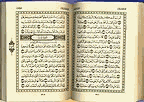1. AĞ ORTAMINDA SORUN GİDERME
Ağ, iki veya daha fazla bilgisayar arasında bağlantı kurmaya yarar. Bu bağlantı
sayesinde bilgisayarlar birbirleri üzerindeki dosyaları paylaşabilir, aynı yazıcıları
kullanabilirler, karşılıklı oyun oynayabilir ve bazı programları ortaklaşa çalıştırabilirler.
Ağ türleri üç grupta incelenir. Bunlar;
2
LAN(Local Area Network): Küçük ölçekli ya da yerel ağ olarak adlandırılır. Bir veya
birkaç oda içerisinde Ethernet kartı, kablo, sonlandırıcı ve hub ile oluşturulan ağdır.
MAN(Metropolitan Area Network): Orta ölçekli ağ sistemidir. Bir kampus içinde veya
şehir içinde güçlendirme, yönlendirme ve doğrulama işlemleri için yardımcı ağ aygıtlarına
gereksinim duyar. Bir çok LAN sistemini barındıran ve bir birine bağlayan ağ sistemidir.
WAN(Wide Area Network): Geniş kapsamlı ağ sistemidir. Bir çok MAN sistemini
birbirine bağlar. Modemler yardımıyla bağlantı kurar. İnternet bu ağ için örnek verilebilir.
1.1. HATA İLETİLERİ
Ağ Bağlantılarını kullanırken, aşağıdaki hatalardan bir veya daha fazlasıyla
karşılaşabilirsiniz. Şimdi bu hataları inceleyelim.
Sevgili öğrenci, yukarda verilen hata iletilerini ezberlemenize gerek yoktur.
Karşılaştığınız hata kodunu not alarak, yukarıda anlatılan hata koduyla
karşılatırınız ve anlatılan çözüm yoluyla hatayı gidermeye çalışınız.
600 Bir işlem beklemede:
Bir iç hatanın oluştuğunu belirtiyor. Bu hatayı gidermek için;
· Bilgisayarınızın ağ yapılandırmalarını denetleyiniz.
· Tüm aygıtların çalıştığından emin olun.
601 Geçersiz bir bağlantı noktası tutamacı algılandı:
Bir iç hatanın oluştuğunu belirtiyor. Bu hatayı gidermek için;
· Bilgisayarınızın ağ yapılandırmalarını denetleyiniz.
· Tüm aygıtların çalıştığından emin olun.
602 Belirtilen bağlantı noktası zaten açık:
Ağ bağlantısının kullanmayı denediği COM bağlantı noktası başka bir etkin ağ bağlantısı
veya başka bir işlem (örneğin bir faks programı gibi bir telefon hattı izleme programı)
tarafından kullanılıyor. COM bağlantı noktasının kullanımını engelleyen uygulamayı
kapatın.
603 Arayanın arabelleği çok küçük:
Bir iç hatanın oluştuğunu belirtiyor. Bu hatayı gidermek için;
3
· Bilgisayarınızın ağ yapılandırmalarını denetleyiniz.
· Tüm aygıtların çalıştığından emin olun.
604 Yanlış bilgi belirtildi:
Uzaktan erişim telefon defteri dosyası ve geçerli Ağ Bağlantıları yapılandırması büyük bir
olasılıkla tutarsız. İletişim donanımınızı değiştirdiyseniz (örneğin seri bağlantı noktasını
veya modemi) Ağ Bağlantıları'nı yeniden yapılandırdığınızdan emin olun.
605 Bağlantı noktası bilgileri ayarlanamıyor:
· Uzaktan erişim telefon defteri dosyası ve geçerli Ağ Bağlantıları
yapılandırması büyük bir olasılıkla tutarsız. İletişim donanımınızı
değiştirdiyseniz (örneğin seri bağlantı noktasını veya modemi)
Ağ Bağlantıları'nı yeniden yapılandırdığınızdan emin olun.
· Hata devam ederse, bağlantıyı Ağ Bağlantıları'ndan silip yeniden oluşturun.
606 Belirtilen bağlantı noktası bağlı değil:
Bir iç hatanın oluştuğunu belirtiyor. Bu hatayı gidermek için;
· Bilgisayarınızın ağ yapılandırmalarını denetleyiniz.
· Tüm aygıtların çalıştığından emin olun.
607 Geçersiz bir olay algılandı:
Bir iç hatanın oluştuğunu belirtiyor. Bu hatayı gidermek için;
· Bilgisayarınızın ağ yapılandırmalarını denetleyiniz.
· Tüm aygıtların çalıştığından emin olun.
608 Var olmayan bir aygıt belirtildi.
· Uzaktan erişim telefon defteri dosyası ve geçerli Ağ Bağlantıları yapılandırması
büyük bir olasılıkla tutarsız. İletişim donanımınızı değiştirdiyseniz (örneğin seri
bağlantı noktasını veya modemi) Ağ Bağlantıları'nı yeniden
yapılandırdığınızdan emin olun.
· Hata devam ederse, bağlantıyı Ağ Bağlantıları'ndan silip yeniden oluşturun.
609 Aygıt türü yok:
4
· Uzaktan erişim telefon defteri dosyası ve geçerli Ağ Bağlantıları yapılandırması
büyük bir olasılıkla tutarsız. İletişim donanımınızı değiştirdiyseniz (örneğin seri
bağlantı noktasını veya modemi) Ağ Bağlantıları'nı yeniden
yapılandırdığınızdan emin olun.
· Hata devam ederse, bağlantıyı Ağ Bağlantıları'ndan silip yeniden oluşturun.
610 Arabellek geçersiz:
Bir iç hatanın oluştuğunu belirtiyor. Bu hatayı gidermek için;
· Bilgisayarınızın ağ yapılandırmalarını denetleyiniz.
· Tüm aygıtların çalıştığından emin olun.
611 Yol kullanılamıyor:
Ağ yapılandırmanız büyük olasılıkla hatalı. Son olarak yapılan tüm yapılandırma
değişikliklerinin etkinleştiğinden emin olmak için bilgisayarınızı yeniden başlatın. Hata
devam ederse, ayrıntılı uyarılar veya hatalar için Olay Günlüğüne bakın.
612 Yol ayrılmadı:
Ağ yapılandırmanız büyük olasılıkla hatalı. Son olarak yapılan tüm yapılandırma
değişikliklerinin etkinleştiğinden emin olmak için bilgisayarınızı yeniden başlatın. Bu hata
bilgisayarınızın kaynakları azaldığında da ortaya çıkabilir. Hata devam ederse, ayrıntılı
uyarılar veya hatalar için Olay Günlüğüne bakın.
613 Geçersiz sıkıştırma belirtildi:
Bir iç hatanın oluştuğunu belirtiyor. Bu hatayı gidermek için;
· Bilgisayarınızın ağ yapılandırmalarını denetleyiniz.
· Tüm aygıtların çalıştığından emin olun.
614 Arabellekler tükendi:
Bir iç hatanın oluştuğunu belirtiyor. Bu hatayı gidermek için;
· Bilgisayarınızın ağ yapılandırmalarını denetleyiniz.
· Tüm aygıtların çalıştığından emin olun.
· Hata devam ederse, ayrıntılı uyarılar veya hatalar için Olay Günlüğüne bakın.
615 Bağlantı noktası bulunamadı:
5
· Uzaktan erişim telefon defteri dosyası ve geçerli Ağ Bağlantıları yapılandırması
büyük bir olasılıkla tutarsız. İletişim donanımınızı değiştirdiyseniz (örneğin seri
bağlantı noktasını veya modemi) Ağ Bağlantıları'nı yeniden
yapılandırdığınızdan emin olun.
· Hata devam ederse, bağlantıyı Ağ Bağlantıları'ndan silip yeniden oluşturun.
616 Zaman uyumsuz bir istek beklemede:
Bir iç hatanın oluştuğunu belirtiyor. Bu hatayı gidermek için;
· Bilgisayarınızın ağ yapılandırmalarını denetleyiniz.
· Tüm aygıtların çalıştığından emin olun.
617 Bağlantı noktası veya aygıt bağlantısı zaten kesiliyor:
Ağ Bağlantıları’nın bağlantısını kapatmasını bekleyin.
618 Bağlantı noktası açık değil:
Bir iç hatanın oluştuğunu belirtiyor. Bu hatayı gidermek için;
· Bilgisayarınızın ağ yapılandırmalarını denetleyiniz.
· Tüm aygıtların çalıştığından emin olun.
619 Uzak bilgisayarla bağlantı kurulamadığından; bu bağlantı için kullanılan bağlantı
noktası kapatıldı:
Uzak bilgisayarla bağlantı kurulamamasının çok sayıda nedeni olabilir:
· Uzak bilgisayar aşırı meşgul olabilir. Birkaç dakika bekleyip bağlantıyı tekrar
deneyin.
· Çevirmeli bir bağlantı kurmaya çalışıyorsanız, modem bağlantısı tamamen
kesilmeden yeniden aramayı denemiş olabilirsiniz. Kısa bir süre bekledikten
sonra aramayı tekrar deneyin.
· Modem kullanarak bir bağlantı kurmaya çalışıyorsanız, modem düzgün
çalışmıyor olabilir.
· Ağ adres çevirisi (NAT) için yönlendirici, hub veya ağ bağdaştırıcısı gibi bir
aygıt kullanıyorsanız, aygıt düzgün çalışmıyor olabilir. Aygıt, güvenlik duvarı
6
yetenekleri sağlıyorsa, aygıt bağlantıyı engelliyor olabilir.
620 Bitiş noktası yok:
Bir iç hatanın oluştuğunu belirtiyor. Bu hatayı gidermek için;
· Bilgisayarınızın ağ yapılandırmalarını denetleyiniz.
· Tüm aygıtların çalıştığından emin olun.
· Hata devam ederse, ayrıntılı uyarılar veya hatalar için Olay Günlüğüne bakın.
621 Telefon defteri dosyası açılamıyor:
Ağ Bağlantıları, sistemköküSystem32Ras klasöründeki Rasphone.pbk
dosyasını kullanır. Dosyanın klasörde bulunduğundan emin olun ve Ağ
Bağlantıları'nı yeniden başlatın.
622 Telefon defteri dosyası yüklenemiyor:
Ağ Bağlantıları, sistemköküSystem32Ras klasöründeki Rasphone.pbk dosyasını kullanır.
Dosyanın klasörde bulunduğundan emin olun ve Ağ Bağlantıları'nı yeniden başlatın.
623 Telefon defteri girişi bulunamıyor:
Ağ Bağlantıları, telefon defterini buldu, ancak belirtilen bağlantı girişini bulamadı. Bu hata,
başka bir uygulama Ağ Bağlantıları telefon defterini kullanıp geçersiz bir bağlantı girişi
belirlemedikçe ortaya çıkmaz.
624 Telefon defteri dosyasına yazılamıyor:
Ağ Bağlantıları, sistemköküSystem32Ras klasöründeki Rasphone.pbk dosyasını kullanır.
Diskinizin dolu olmadığından ve bu dosyayı değiştirme izniniz olduğundan emin olun.
625 Telefon defterinde geçersiz bilgi bulundu:
Rasphone.pbk telefon defteri dosyası bozuk olabilir. Bu dosyayı sistemköküSystem32Ras
klasöründen silin ve Ağ Bağlantıları’nı yeniden başlatarak yeni bir dosya oluşturun.
626 Bir dize yüklenemiyor:
Bir iç hatanın oluştuğunu belirtiyor. Bu hatayı gidermek için;
· Bilgisayarınızın ağ yapılandırmalarını denetleyiniz.
· Tüm aygıtların çalıştığından emin olun.
· Hata devam ederse, ayrıntılı uyarılar veya hatalar için Olay Günlüğüne bakın.
7
627 Anahtar bulunamıyor:
Ağ Bağlantıları yapılandırma dosyalarından birinde geçersiz bilgiler olabilir.
Desteklenmeyen bir modem kullanıyorsanız, desteklenen bir modem yükleyin.
628 Bağlantı tamamlanamadan uzak bilgisayar tarafından sonlandırıldı:
Bağlantı girişimi uzak bilgisayar tarafından sona erdirildiği için bağlantı tamamlanamadı.
Aşağıdakileri deneyin:
· Çevirmeli ağ bağlantısı kurmaya çalışıyorsanız, aradığınız telefon numarasının
doğru olduğundan emin olun. Bu telefon numarasını telefonunuzla aramayı
deneyin.
· Modem kullanarak bağlantı kurmaya çalışıyorsanız, modem ayarlarını
değiştirmeniz gerekebilir.
· Sanal özel ağ (VPN) bağlantısı kurmaya çalışıyorsanız, bu bağlantı türü için
güvenlik ayarlarını değiştirmeniz gerekebilir.
629 Veri bağlantısı uzak makine tarafından sonlandırıldı:
Bağlantı aşağıdakilerden birinin nedeniyle kesilmiştir:
· Kurtarılamaz telefon hattı hatası.
· Parazitli telefon hattı.
· Sistem yöneticisi bağlantıyı kesti.
· Uzak bilgisayardaki modemle, seçilen hızda doğru anlaşma hatası.
Bağlantıyı yeniden kurmak için Yeniden Ara’yı tıklatın. Bağlantının Seçenekler
sekmesinde otomatik yeninden aramayı da etkinleştirebilirsiniz. Bu sorun devam ederse,
bağlantının modem hızını 9600 bit/sn’ye düşürün ve yeniden aramayı deneyin.
Başka bir bilgisayara bağlanmayı deneyip sorunun bağlanmaya çalıştığınız
bilgisayardan kaynaklanıp kaynaklanmadığını denetleyebilirsiniz. Ayrıca, bağlanmak
istediğiniz bilgisayara başka bir telefon hattı üzerinden bağlanmayı deneyebilirsiniz.
630 Donanım hatası nedeniyle bağlantı noktasının bağlantısı kesildi:
Bağlantı aşağıdakilerden birinin nedeniyle kesilmiştir:
· Modeminizde (veya başka bir iletişim aygıtınızda) kurtarılamaz bir hata oluştu.
· İletişim bağlantı noktanızda kurtarılamaz bir hata oluştu.
8
· Modem kablonuz takılı değil.
Sorunu tanımlayıp düzeltmek için aşağıdaki işlemleri yapın:
· Modeminizin açık ve modem kablonuzun sıkıca takılı olduğundan emin olun.
· Modeminizin doğru şekilde çalıştığından emin olun.
631 Kullanıcı tarafından bağlantı noktasının bağlantısı kesildi:
Bilgisayarınızdaki bir işlem hattı kesti. Yeniden arayın.
632 Yapı boyutu doğru değil:
Bir iç hatanın oluştuğunu belirtiyor. Bu hatayı gidermek için;
· Bilgisayarınızın ağ yapılandırmalarını denetleyiniz.
· Tüm aygıtların çalıştığından emin olun.
· Hata devam ederse, ayrıntılı uyarılar veya hatalar için Olay Günlüğüne bakın.
633 Bağlantı noktası zaten kullanımda veya Uzaktan Erişim araması için
yapılandırılmamış:
· Bu bir çevirmeli bağlantıysa, ağ bağlantısının kullanmayı denediği COM
bağlantı noktası başka bir etkin ağ bağlantısı veya başka bir işlem (örneğin bir
faks programı gibi bir telefon hattı izleme programı) tarafından kullanılıyor.
COM bağlantı noktasının kullanımını engelleyen uygulamayı kapatın.
· Bu bir sanal özel ağ (VPN) bağlantısıysa, ağ bağlantısının kullanma girişiminde
bulunduğu VPN aygıtı açılamıyor.
· Bu bir geniş bant bağlantısıysa, ağ bağlantısının kullanmaya çalıştığı geniş bant
aygıtı açılamıyor. Kablo modemi gibi, gerekli donanımın doğru çalıştığından
emin olun.
634 Bilgisayarınız uzak ağda kaydedilemiyor:
Uzaktan erişim sunucusu bilgisayarınızın adını ağda kaydedemiyor. Bu durum genelde
NetBIOS protokolünde ortaya çıkar, ancak TCP/IP veya IPX protokollerinde de görülebilir.
Bu sorun genelde bir adres ağ üzerinde kullanımdaysa ortaya çıkar.
635 Bilinmeyen hata:
9
Bir iç hatanın oluştuğunu belirtiyor. Bu hatayı gidermek için;
· Bilgisayarınızın ağ yapılandırmalarını denetleyiniz.
· Tüm aygıtların çalıştığından emin olun.
· Hata devam ederse, ayrıntılı uyarılar veya hatalar için Olay Günlüğüne bakın.
636 Bağlantı noktasında yanlış aygıt takılı:
Donanım yapılandırmanız ve bağlantınızın yapılandırma ayarları büyük olasılıkla birbiriyle
tutarsız. İletişim donanımınızı değiştirdiyseniz (örneğin seri bağlantı noktasını veya modemi)
bağlantıyı yeniden yapılandırdığınızdan emin olun.
637 Dize dönüştürülemedi:
Bir iç hatanın oluştuğunu belirtiyor. Bu hatayı gidermek için;
· Bilgisayarınızın ağ yapılandırmalarını denetleyiniz.
· Tüm aygıtların çalıştığından emin olun.
638 İstek zaman aşımına uğradı:
Bir iç hatanın oluştuğunu belirtiyor. Bu hatayı gidermek için;
· Bilgisayarınızın ağ yapılandırmalarını denetleyiniz.
· Tüm aygıtların çalıştığından emin olun.
639 Kullanılabilecek zaman uyumsuz ağ yok:
NetBIOS ağ yapılandırmanız büyük olasılıkla hatalı. Son olarak yapılan tüm yapılandırma
değişikliklerinin etkinleştiğinden emin olmak için bilgisayarınızı yeniden başlatın. Hata
devam ederse, ayrıntılı uyarılar veya hatalar için Olay Günlüğüne bakın.
640 NetBIOS hatası oluştu:
Modem ayarlanan hız için bir bağlantı anlaşması yapamıyor. Modemin başlangıç hızını
azaltın ve yeniden arayın.
641 Sunucu, istemciyi desteklemek için gerekli Net BIOS kaynaklarını ayıramıyor:
Sistem yöneticinizden uzaktan erişim sunucusunun kaynak kapasitesini artırmasını isteyin
veya Bilgisayar Yönetimi altındaki Hizmetler’de ileti teslim hizmetleri ve Ağ DDE gibi
gerekli olmayan hizmetleri durdurun.
10
642 NetBIOS adlarınızdan biri uzak ağda zaten kayıtlı:
Aynı adı kullanan başka bir bilgisayar uzak ağda oturum açmış durumda. Ağdaki her
bilgisayar benzersiz bir adla kaydolmalıdır. Aşağıdakileri doğrulayın:
· Bağlanmaya çalıştığınız uzak ağda sizinkiyle aynı adı kullanan başka bir
bilgisayar bulunmuyor.
· Bilgisayarınız bağlanmaya çalıştığınız ağa zaten fiziksel olarak bağlı durumda
değil.
643 Sunucudaki bir ağ bağdaştırıcısı başarısız oldu:
Hatayı sistem yöneticinize bildirin.
644 Ağ açılan iletilerini alamayacaksınız:
Ağa bağlı olan başka bir bilgisayar sizin ileti adınızı kullanıyor. Sizi gelmesi gereken iletiler
diğer bilgisayara gönderiliyor. Uzak iş istasyonunuzdan ileti almak istiyorsanız, bir sonraki
ağa bağlanma girişiminizden önce ofis bilgisayarınızda oturumu kapatmanız gerekir.
Bu hata Microsoft Outlook, Microsoft Outlook Express veya Microsoft Exchange iletilerini
etkilemez.
645 İç kimlik doğrulama hatası:
Bir iç hatanın oluştuğunu belirtiyor. Bu hatayı gidermek için;
· Bilgisayarınızın ağ yapılandırmalarını denetleyiniz.
· Tüm aygıtların çalıştığından emin olun.
646 Hesabın günün bu saatinde oturum açma izni yok:
Hesabınız ağınıza sınırlı erişim için yapılandırılmış durumda. Ağa geçerli yapılandırmada
belirtilen saatlerden başka saatlerde bağlanmanız gerekiyorsa, sistem yöneticinizden
yapılandırmayı değiştirmesini isteyin.
647 Hesap devre dışı bırakıldı:
Kullanıcı hesabı devre dışı. Bu durum yinelenen hatalı oturum açma girişimleri veya sistem
yöneticisinin hesabı güvenlik gerekçeleriyle devre dışı bırakması nedeniyle ortaya çıkabilir.
Sistem yöneticinizden hesabınızı Yerel Kullanıcı ve Gruplar'da etkinleştirmesini isteyin.
648 Parola süresi doldu:
Ağ Bağlantıları üzerinden bağlanıyorsanız, parolanızı değiştirmeniz otomatik olarak istenir.
11
Rasdial komutunu kullanarak bağlanırsanız, parolanızı aşağıdaki işlemleri yaparak
değiştirebilirsiniz:
· CTRL+ALT+DEL tuşlarına basın.
· Parolayı Değiştir'i tıklatın ve ekrandaki yönergeleri izleyin.
Yönetici grubuna üyeyseniz ve parolanızın süresi dolduysa, parolanızı başka bir yöneticinin
değiştirmesi gerekir. Parolanızı kendiniz değiştiremezsiniz.
649 Hesabın Uzaktan Erişim izni yok:
Aşağıdakilerden biri nedeniyle hesabın bağlanma izni yok:
· Seçtiğiniz etki alanında geçerli bir hesabınız var, ancak hesabınızın ağa uzaktan
erişim izni yok. Sistem yöneticinizden kullanıcı hesabınız için çevirmeli
bağlantı iznini etkinleştirmesini veya Yönlendirme ve Uzaktan Erişim’de
çevirmeli bağlantı iznini etkinleştirmesini isteyin.
· Hesabınızın süresi doldu, devre dışı bırakıldı, kilitlendi veya çevirmeli
erişiminiz kilitlendi.
· Sunucu oturum açma saatleri dışında veya çevirmeli erişim için izin verilen
saatler dışında bağlanmaya çalışıyorsunuz veya hesabınız için geçerli olan ilke
çevirmeli erişim izni sağlamıyor.
· Bir arayan kimliği kuralı bağlanmanızı engelliyor olabilir. Örneğin, hesabınız
için belirli bir numaradan arama zorunluluğu konmuş olabilir.
· Uzak bilgisayar yalnızca yerel hesapların bağlanmasına izin veriyor olabilir.
· Bilgisayarınızın anlaşma yapamadığı bir kimlik doğulama iletişim kuralı gerekli
olabilir veya bilgisayarınız uzak bilgisayardaki ilke tarafından yetki verilmeyen
bir iletişim kuralını kullanmayı deniyor olabilir.
Başka bir etki alanına arama izni olan bir hesabınız varsa, hesabınız bu etki alanında
kullanmak için aşağıdaki işlemleri yapın:
· Bağlantıyı sağ tıklatıp Özellikler'i tıklatın.
· Seçenekler sekmesinde Ad ve parola, sertifika vb. sor ve Windows oturum
açma etki alanını ekle onay kutularını işaretleyin.
· Güvenlik sekmesinde, Otomatik olarak Windows oturumu açma adımı,
parolamı ve varsa etki alanımı kullan onay kutusunu temizleyin ve Tamam
12
düğmesini tıklatın.
· Bağlantı simgesini çift tıklatın ve sonra Numarayı Çevir’i tıklatın.
· Uygun kullanıcı adını, parolayı ve etki alanını belirtin.
650 Uzaktan Erişim sunucuları yanıt vermiyor:
Aşağıdakilerden biri bu hataya yol açmış olabilir:
· Uzaktan erişim sunucusu çalışmıyor. Sunucunun çalışıp çalıştığından emin
olmak için sistem yöneticinize başvurun.
· Hat fazla parazitli olabilir veya modeminiz uzaktan erişim sunucusundaki
modemle belirtilen hızda doğru olarak anlaşma sağlayamıyor olabilir. Bu
olasılıklardan herhangi birinde modemin başlangıç hızını (bit/sn) düşürün ve
yeniden arayın.
· Modeminizin seri bağlantı kablosunun değiştirilmesi gerekiyor olabilir.
· Bağlantının kimlik doğrulama ayarları yanlış olabilir. Sistem yöneticinize
başvurarak kimlik doğrulama ayarlarınızın uzaktan erişim sunucusunun
gerektirdiği şekilde olup olmadığını araştırın.
· Uzaktan erişim sunucusunun yazılım sıkıştırma ve donanım sıkıştırma ayarları
aynı anda etkin olabilir. Genelde, uzaktan erişim sunucusu yazılım sıkıştırması
etkin, donanım sıkıştırması devre dışı durumdadır.
651 Modeminiz (veya başka bir aygıt) bir hata bildirdi:
· Modeminiz (veya başka bir aygıt) bir hata bildirdi.
· Bu bir çevirmeli bağlantı ise ve desteklenen bir dış modem kullanıyorsanız
modemi kapatıp yeniden açın. Ağ Bağlantıları’nı kapatıp yeniden açın ve sonra
yeniden arayın. Modeminiz Ağ Bağlantıları tarafından desteklenmiyorsa
desteklenen bir modem kullanın. Modeminizi uzaktan erişim için doğru
yapılandırdığınızdan emin olun. Yapılandırmanızı denetlemek için,
· Bu bir sanal özel ağ (VPN) bağlantısı ise, bağlantı yapılandırmasında yanlış bir
TCP/IP adresi bildirmiş olabilirsiniz veya ulaşmaya çalıştığınız sunucu
kullanılamaz durumda olabilir. Sunucunun kullanılabilir durumda olup
olmadığını belirlemek için sistem yöneticinize başvurun.
13
652 Aygıttan tanınmayan bir yanıt alındı:
· Modeminiz (veya başka bir aygıtınız) komut dosyalarınızın bir veya birkaçında
(Pad.inf, Switch.inf veya DosyaAdı.scp) listelenmeyen bir ileti döndürdü.
· Desteklenen bir dış modem kullanıyorsanız, modemi kapatıp yeniden açın ve
sonra yeniden arayın.
653 Aygıtın gerek duyduğu bir makro, aygıtın .INF dosya bölümünde bulunamadı:
· Ağ Bağlantıları yapılandırma dosyalarından birinde geçersiz bilgiler olabilir.
· Modeminiz Ağ Bağlantıları tarafından desteklenmiyorsa desteklenen bir modem
kullanın.
654 Aygıtın .INF dosya bölümündeki bir komut veya yanıt tanımsız bir makroyla ilgili:
· Ağ Bağlantıları yapılandırma dosyalarından birinde geçersiz bilgiler olabilir.
· Modeminiz Ağ Bağlantıları tarafından desteklenmiyorsa desteklenen bir modem
kullanın.
655 <message> makrosu aygıtın .INF dosyası bölümünde bulunamadı:
· Ağ Bağlantıları yapılandırma dosyalarından birinde geçersiz bilgiler olabilir.
· Modeminiz Ağ Bağlantıları tarafından desteklenmiyorsa desteklenen bir modem
kullanın.
656 Aygıt INF dosya bölümündeki <defaultoff> makrosu, tanımlanmamış bir makro
içeriyor:
· Ağ Bağlantıları yapılandırma dosyalarından birinde geçersiz bilgiler olabilir.
· Modeminiz Ağ Bağlantıları tarafından desteklenmiyorsa desteklenen bir modem
kullanın.
657 Aygıt .INF dosyası açılamadı:
· Ağ Bağlantıları yapılandırma dosyalarından birinde geçersiz bilgiler olabilir.
· Modeminiz Ağ Bağlantıları tarafından desteklenmiyorsa desteklenen bir modem
kullanın.
658 Aygıtın .INF veya ortam .INI dosyasındaki aygıt adı çok uzun:
14
· Ağ Bağlantıları yapılandırma dosyalarından birinde geçersiz bilgiler olabilir.
· Modeminiz Ağ Bağlantıları tarafından desteklenmiyorsa desteklenen bir modem
kullanın.
659 Ortam .INI dosyası, bilinmeyen bir aygıt adını gösteriyor:
· Ağ Bağlantıları yapılandırma dosyalarından birinde geçersiz bilgiler olabilir.
· Modeminiz Ağ Bağlantıları tarafından desteklenmiyorsa desteklenen bir modem
kullanın.
660 Aygıt .INF dosyası, komut için hiç bir yanıt içermiyor:
· Ağ Bağlantıları yapılandırma dosyalarından birinde geçersiz bilgiler olabilir.
· Modeminiz Ağ Bağlantıları tarafından desteklenmiyorsa desteklenen bir modem
kullanın.
661 Aygıt .INF dosyasında bir komut eksik:
· Ağ Bağlantıları yapılandırma dosyalarından birinde geçersiz bilgiler olabilir.
· Modeminiz Ağ Bağlantıları tarafından desteklenmiyorsa desteklenen bir modem
kullanın.
662 Aygıtın .INF dosya bölümünde listelenmemiş bir makro ayarlanmaya çalışıldı:
· Ağ Bağlantıları yapılandırma dosyalarından birinde geçersiz bilgiler olabilir.
· Modeminiz Ağ Bağlantıları tarafından desteklenmiyorsa desteklenen bir modem
kullanın.
663 Ortam .INI dosyası, bilinmeyen bir aygıt türünü gösteriyor:
· Ağ Bağlantıları yapılandırma dosyalarından birinde geçersiz bilgiler olabilir.
· Modeminiz Ağ Bağlantıları tarafından desteklenmiyorsa desteklenen bir modem
kullanın.
664 Bellek ayrılamıyor:
Sistem belleği tükendi. Bazı programları kapatın ve yeniden arayın.
665 Bağlantı noktası Uzaktan Erişim için yapılandırılmamış:
· Aygıt başka bir bağlantı için kullanılıyorsa, bu bağlantıyı kesin.
· Bağlantıyı başka bir aygıt kullanmak üzere yeniden yapılandırın
15
666 Modeminiz (veya başka bir aygıt) çalışmıyor:
Modeminiz (veya başka bir aygıt) aşağıdakilerden biri nedeniyle yanıt vermiyor:
· Dış modem kapalı.
· Modem bilgisayarınıza sıkıca bağlı değil. Kablonun hem modem ucuna, hem de
bilgisayar ucuna sıkıca takıldığından emin olun.
· Seri bağlantı kablosu Ağ Bağlantıları'nın gerektirdiği belirtimlere uymuyor.
· Modemde bir donanım sorunu var. Modemi kapatıp 20 saniye bekleyin ve sonra
modemi yeniden açın.
667 Ortam .INI dosyası okunamıyor:
· Ağ Bağlantıları yapılandırma dosyalarından birinde geçersiz bilgiler olabilir.
· Modeminiz Ağ Bağlantıları tarafından desteklenmiyorsa desteklenen bir modem
kullanın.
668 Bağlantı kesildi:
· Bağlantıyı yeniden çevirin. Bu iletiyi almaya devam ederseniz, modemin
başlangıç hızını azaltın ve yazılım sıkıştırması gibi gelişmiş modem
özelliklerini kapatın
· Ayrıca, modeminizin uyumlu olup olmadığını denetleyin.
· El ile çeviriyorsanız, Bitti'yi tıklatmadan önce bağlı olduğunuzdan emin olun.
Ağ Bağlantıları’ndaki Gelişmiş menüsünde Operatör Yardımıyla Arama
seçeneğini belirlediniz ancak el ile arama yapıyorsunuz.
669 Ortam .INI dosyasındaki kullanım parametresi geçersiz:
· Ağ Bağlantıları yapılandırma dosyalarından birinde geçersiz bilgiler olabilir.
· Modeminiz Ağ Bağlantıları tarafından desteklenmiyorsa desteklenen bir modem
kullanın.
670 Ortam .INI dosyasından bölüm adı okunamıyor:
· Ağ Bağlantıları yapılandırma dosyalarından birinde geçersiz bilgiler olabilir.
· Modeminiz Ağ Bağlantıları tarafından desteklenmiyorsa desteklenen bir modem
kullanın.
16
671 Ortam.INI dosyasından aygıt türü okunamıyor:
· Ağ Bağlantıları yapılandırma dosyalarından birinde geçersiz bilgiler olabilir.
· Modeminiz Ağ Bağlantıları tarafından desteklenmiyorsa desteklenen bir modem
kullanın.
672 Ortam.INI dosyasından aygıt adı okunamıyor:
· Ağ Bağlantıları yapılandırma dosyalarından birinde geçersiz bilgiler olabilir.
· Modeminiz Ağ Bağlantıları tarafından desteklenmiyorsa desteklenen bir modem
kullanın.
673 Ortam .INI dosyasından kullanım okunamıyor:
· Ağ Bağlantıları yapılandırma dosyalarından birinde geçersiz bilgiler olabilir.
· Modeminiz Ağ Bağlantıları tarafından desteklenmiyorsa desteklenen bir modem
kullanın.
674 Ortam .INI dosyasından en yüksek bağlantı bit/sn hızı okunamıyor:
· Ağ Bağlantıları yapılandırma dosyalarından birinde geçersiz bilgiler olabilir.
· Modeminiz Ağ Bağlantıları tarafından desteklenmiyorsa desteklenen bir modem
kullanın.
675 Ortam .INI dosyasından en yüksek taşıyıcı bit/sn hızı okunamıyor:
· Ağ Bağlantıları yapılandırma dosyalarından birinde geçersiz bilgiler olabilir.
· Modeminiz Ağ Bağlantıları tarafından desteklenmiyorsa desteklenen bir modem
kullanın.
676 Hat meşgul:
· Numarayı yeniden çevirin. Yeniden aramayı, bağlantı özelliklerinin Seçenekler
sekmesinde otomatik hale getirebilirsiniz
· Bu bir sanal özel ağ (VPN) bağlantısı ise, hedef sunucunun ana bilgisayar adını
veya IP adresini denetleyip yeniden bağlanmayı deneyin. Ayrıca sistem
yöneticinize başvurarak uzak sunucunun çalışıp çalışmadığını denetleyin.
677 Modem yerine bir kişi yanıt verdi:
Modem veya başka bir aygıt telefonu açmadı. Numarayı kontrol edip yeniden arayın. Bu bir
17
sanal özel ağ (VPN) bağlantısı ise, hedef sunucunun ana bilgisayar adını veya IP adresini
denetleyip yeniden bağlanmayı deneyin.
678 Uzak bilgisayar yanıt vermedi:
Uzak bilgisayar bağlantı isteğini yanıtlamadığı için bağlantı tamamlanamadı. Aşağıdakileri
deneyin:
· Çevirmeli ağ bağlantısı kurmaya çalışıyorsanız, aradığınız telefon numarasının
doğru olduğundan emin olun. Bu telefon numarasını telefonunuzla aramayı
deneyin.
· Modem kullanarak bağlantı kurmaya çalışıyorsanız, modemin düzgün
çalıştığından emin olun
· Bir sanal özel ağ (VPN) bağlantısı kurmaya çalışıyorsanız, hedef sunucunuzun
ana bilgisayar adı veya IP adresinin doğru olduğundan emin olun ve bağlantıyı
yeniden kurmayı deneyin. Bir bağlantının özelliklerini görüntülemek için,
bağlantıyı sağ tıklatın, Özellikler'i tıklatın ve Genel sekmesindeki bilgileri
gözden geçirin. Daha fazla bilgi için, bağlanmaya çalıştığınız VPN ağının
sistem yöneticisine başvurun.
· Bir VPN bağlantısı kurmaya çalışıyorsanız, ağ tıkanıklığı veya güvenlik duvarı
gibi bir ağ aygıtı bağlantı kurma girişiminizi engelliyor olabilir. Daha fazla bilgi
için, bağlanmaya çalıştığınız VPN ağının sistem yöneticisine başvurun.
· Bir geniş bant bağlantısı kurmaya çalışıyorsanız, hizmet adının doğru
olduğundan emin olun ve bağlantıyı yeniden kurmayı deneyin. Bir bağlantının
özelliklerini görüntülemek için, bağlantıyı sağ tıklatın, Özellikler'i tıklatın ve
Genel sekmesindeki bilgileri gözden geçirin. Daha fazla bilgi için, geniş bant
hizmet sağlayıcısına başvurun.
· Bir geniş bant bağlantısı kurmaya çalışıyorsanız, kablo modemi gibi gerekli bir
donanımın kurulu olduğundan ve düzgün çalıştığından emin olun. Daha fazla
bilgi için, geniş bant hizmet sağlayıcısına başvurun.
679 Taşıyıcı algılanamıyor:
Modem veya başka bir aygıt telefonu açmadı. Birçok modem, uzak modem telefonu
açmadığında bu hatayı döndürür. Numarayı kontrol edip yeniden arayın. Bu bir sanal özel ağ
18
(VPN) bağlantısı ise, hedef sunucunun ana bilgisayar adını veya IP adresini denetleyip
yeniden bağlanmayı deneyin. Yeniden aramayı, bağlantı özelliklerinin Seçenekler
sekmesinde otomatik hale getirebilirsiniz
680 Çevir sesi yok:
· Bir telefon hattı modeminize hatalı takılmış veya çıkartılmış olabilir. Aradığınız
numara dış hatta erişmek için bir numaranın (örneğin 9) çevrilmesini
gerektiriyor olabilir veya numara çok uzun olabilir.
· Telefon hattının modemdeki doğru yuvaya takıldığından emin olun. Ayrıca,
ardından virgül gelen 9 gibi dış hat alma özel erişim numaraları eklediğinizden
emin olun.
681 Aygıt tarafından genel hata bildirildi:
· Ağ Bağlantıları yapılandırma dosyalarından birinde geçersiz bilgiler olabilir.
· Modeminiz Ağ Bağlantıları tarafından desteklenmiyorsa desteklenen bir modem
kullanın.
691 Kullanıcı adı ve/veya parola etki alanında geçersiz olduğu için erişim engellendi:
· Kullanıcı hesabınız listelenen etki alanında kayıtlı değil, parolanızın süresi
doldu veya bilgileri hatalı girdiniz. Bir etki alanı belirtmezseniz uzaktan erişim
sunucusu kullanıcı adı ve parolanızı kendisinin üye olduğu etki alanında
doğrulamaya çalışır.
· Kullanıcı adınızı, parolayı ve etki alanını dikkatle girin. Bu bilgilerden emin
değilseniz, sistem yöneticinize başvurun.
692 Bağlantı noktası veya takılı aygıtta donanım hatası:
Modeminiz (veya başka bir aygıt) aşağıdakilerden biri nedeniyle yanıt vermiyor:
Modem kapalı, arızalı veya bilgisayarınıza sıkıca bağlı değil.
Sorunu gidermek için aşağıdakileri yapın:
· Modeminizi sıfırlayın. Daha fazla bilgi için, modem belgelerine bakın.
· Dış modem kullanıyorsanız, uygun bir seri bağlantı kablosu kullandığınızdan ve
kablonun sıkıca takıldığından emin olun. Modem kablosunu değiştirmeyi
deneyebilirsiniz. Ayrıca, modeminizi seri bağlantı noktasına bağlamak için bir
19
bağdaştırıcı kullanıyorsanız, bağdaştırıcının modem iletişim için doğru biçimde
yapılandırıldığından emin olun. Örneğin, fare için 9-25 arasındaki pin
bağdaştırıcıları seri ağ bağlantılarında doğru çalışmaz.
· Seri bağlantı noktası veya çoklu bağlantı noktası bağdaştırıcısını sınayıp
gerekirse değiştirin.
· Modemin anlaşma seçeneklerinin doğru yapılandırıldığından emin olun.
Modeminizle kullanılabilir farklı anlaşma seçeneklerini öğrenmek için
modemin belgelerine başvurun.
· Modeminiz Ağ Bağlantıları tarafından desteklenmiyorsa desteklenen bir modem
kullanın.
· HyperTerminal gibi başka bir uygulamanın iletişim bağlantı noktasını
kullanmadığından emin olun. Bağlantı noktası kullanılıyorsa, Ağ
Bağlantıları’nın başlatılması bu hatanın görüntülenmesine neden olabilir.
695 Durum makineleri başlatılmamış:
Bir iç hatanın oluştuğunu belirtiyor. Bu hatayı gidermek için;
· Bilgisayarınızın ağ yapılandırmalarını denetleyiniz.
· Tüm aygıtların çalıştığından emin olun.
696 Durum makineleri önceden başlatılmış:
Bir iç hatanın oluştuğunu belirtiyor. Bu hatayı gidermek için;
· Bilgisayarınızın ağ yapılandırmalarını denetleyiniz.
· Tüm aygıtların çalıştığından emin olun.
697 Yanıt döngüsü tamamlanmadı:
Bir iç hatanın oluştuğunu belirtiyor. Bu hatayı gidermek için;
· Bilgisayarınızın ağ yapılandırmalarını denetleyiniz.
· Tüm aygıtların çalıştığından emin olun.
699 Aygıtın yanıtı arabellek taşmasına neden oldu:
Bir iç hatanın oluştuğunu belirtiyor. Bu hatayı gidermek için;
20
· Bilgisayarınızın ağ yapılandırmalarını denetleyiniz.
· Tüm aygıtların çalıştığından emin olun.
700 Aygıt .INF dosyasındaki genişletilmiş komut çok uzun:
Komut dosyalarından komutların uzunluğu 256 karakteri aşamaz. Komutu birden çok
komuta bölün
701 Aygıt, COM sürücüsünün desteklemediği bir bit/sn hızına yükseldi:
Modeminiz seri bağlantı noktasının yorumlayamadığı bir hızda bağlanmaya çalıştı. Modem
başlangıç hızını daha düşük bir standart bit/sn değerine ayarlayın.
703 Bağlantının sizden bilgi alması gerekiyor, ancak uygulama kullanıcı katılımına izin
vermiyor:
· Bağlanmaya çalıştığınız sunucu kullanıcıyla etkileşimli oturum açma işlemi
gerektiriyor. Rasdial komutu veya numarayı çevirmek için kullandığınız
uygulama kullanıcı etkileşimini desteklemiyor.
· Olanaklıysa, Ağ Bağlantıları klasöründe varolan bir bağlantıyı kullanarak
bağlanmayı deneyin.
· Bağlanmak için komut dosyası kullanıyorsanız, Terminal özelliğiyle
yapılandırılmış bir çevirmeli bağlantı kullanmayı deneyin. Terminal penceresi
gerekli olan kullanıcı etkileşimini etkinleştirebilir.
704 Geri arama numarası geçersiz:
İstemci için belirttiğiniz geri arama numarası geçerli değil. Alan kodu da dahil olmak üzere,
geri arama numarasının doğru yazılıp yazılmadığını denetleyin.
705 Yetki durumu geçersiz:
Bir iç hatanın oluştuğunu belirtiyor. Bu hatayı gidermek için;
· Bilgisayarınızın ağ yapılandırmalarını denetleyiniz.
· Tüm aygıtların çalıştığından emin olun.
707 X.25 protokolü ile ilgili bir hata oluştu:
X.25 bağlantısı hata verdi. X.25 sağlayıcınızdan, bildirilen tanılama bilgilerini
yorumlamasını isteyin.
21
708 Hesabın kullanım süresi sona erdi:
Sistem yöneticinizden hesabınız yeniden etkinleştirmesini isteyin.
709 Etki alanında parola değiştirilirken hata oldu:
Parolanızı değiştirmeyi yeniden deneyin. Yine bu iletiyi alırsanız, sistem yöneticinize
bildirin.
710 Modeminizle iletişim sırasında seri taşıma hataları algılandı:
Modemin başlangıç hızını (saniyedeki bit sayısını) azaltın ve yeniden arayın
711 Bu bilgisayardaki bir yapılandırma hatası bu bağlantıyı engelliyor:
Bilgisayarınızda gerekli bir hizmet başlatılmadığı için bağlantı kurulamadı. Bilgisayarınızda
aşağıdaki hizmetlerin başlatıldığından emin olun ve bağlantıyı tekrar kurmayı deneyin:
· Tak ve Kullan
· Uzaktan Erişim Otomatik Bağlantı Yöneticisi
Hizmet başlatma hakkında bilgi için, bkz: Hizmeti başlatma, durdurma, duraklatma,
sürdürme veya yeniden başlatma.
712 Biplex bağlantı noktası başlatılıyor. Birkaç saniye bekleyin ve yeniden çevirin:
Bu hata çağrı almak üzere yapılandırılmış bir bağlantıda ortaya çıkabilir (biplex bağlantı).
Bu hata, sunucu bağlantıyı çağrı almak üzere başlattığı sırada dışarı arama yapılırsa ortaya
çıkar. Ağ Bağlantıları birkaç saniye içinde yeniden arama yapar.
713 Kullanılabilir etkin ISDN hattı yok:
ISDN hattınızın doğru yerleştirildiğinden ve sonlandırıcı dirençlerin doğru takıldığından
emin olun (ISDN kartınızın belgelerine bakın) ve sonra yeniden çevirin. Bu hatayı almaya
devam ederseniz, ISDN kartı satıcısının müşteri hizmetlerine veya ISDN telefon şirketine
başvurun.
714 Aramayı yapmak için yeterli sayıda ISDN kanalı yok:
ISDN kanallarının tümü meşgul. Genelde, BRI (Temel Hız Arabirimi) düzeyinde hizmet
veren ISDN, sesli veya veri aramaları yapılabilecek iki kanal sağlar. Her iki kanal da
kullanılıyorsa Ağ Bağlantıları dışarı arama yapamaz. Kanallardan birini kapatıp yeniden
arayın.
715 Telefon hattının yetersizliği nedeniyle çok fazla hata oluştu:
22
Kimlik doğrulama sırasında telefon hattınızda çok sayıda zaman uyumsuz hata oluştu.
Yeniden deneyin. Sorun devam ederse baund hızınızı düşürün ve ayarladığınız tüm modem
özelliklerini devre dışı bırakın.
716 Uzaktan Erişim IP yapılandırması kullanılamaz durumda:
· Uzaktan erişim sunucusundaki TCP/IP yapılandırmasında sorun var. Örneğin,
bağlantınız sunucudan kullanılamaz durumdaki bir TCP/IP adresini istiyor
olabilir.
· Sunucunuzdaki TCP/IP ayarlarını doğrulamak için sistem yöneticinize
başvurun.
717 Uzaktan Erişim IP adresleri havuzunda kullanılabilir IP adresi yok:
Uzaktaki ağda çakışmaya neden olmayacak bir IP adresi kullanmayı deneyin. Adres
çakışmalarını önlemek için, olanaklıysa DHCP kullanın.
718 Uzak bilgisayar zamanında yanıt vermediği için bağlantı sona erdirildi:
Noktadan Noktaya İletişim Kuralı (PPP) bağlantısı başlatıldı, ancak uzak bilgisayar
zamanında yanıt vermediği için veya geçerli bir yanıt vermediği için bağlantı
tamamlanamadı. Bunun çok sayıda nedeni olabilir:
· Sanal özel ağ (VPN) bağlantısı kurmaya çalışıyorsanız, Kullanıcı adı alanına
etki alanı adınızı ve kullanıcı adınızı aşağıdaki şekilde girmeyi deneyin:
ETKİALANIkullanıcı adı ve bağlantıyı tekrar kurmayı deneyin.
· Uzak bir ağla bağlantı kurmaya çalışıyorsanız, ağ tıkanıklığı veya güvenlik
duvarı gibi bir ağ aygıtı bağlantı kurma girişiminizi engelliyor olabilir.
Bağlantıyı daha sonra tekrar deneyin veya daha fazla bilgi için uzak ağın sistem
yöneticisine başvurun.
· Modeminiz, ağ kartınız veya başka bir bağlantı aygıtı için güncelleştirilmiş
sürücüleri yüklemeniz gerekebilir. Daha fazla bilgi için, donanımınızın
üreticisine başvurun.
719 PPP uzak makine tarafından sona erdirildi:
Bir PPP görüşmesi başlatıldı, ancak uzak bilgisayarın isteği üzerine sonlandırıldı. Sunucuda
bir hata ortaya çıkmış olabilir.
23
720 Uzak bilgisayarla bağlantı kurulamadı. Bu bağlantının ağ ayarlarını değiştirmeniz
gerekebilir:
Bilgisayarınızdaki ve uzak bilgisayardaki Noktadan Noktaya İletişim Kuralı (PPP) ayarları
eşleşmediği için bağlantı kurulamadı. Aşağıdakileri deneyin:
· TCP/IP’nin yüklü ve bu bağlantı türü için etkinleştirilmiş olduğundan emin
olun. Bu bağlantıyı kurmak için gereken tüm protokollerin yüklü olduğundan
emin olun.
· Bu bağlantı türünü kurma hakkında daha fazla bilgi için, uzak bilgisayarın
sistem yöneticisine başvurun.
721 Uzak bilgisayar yanıt vermedi:
Uzak bilgisayar bağlantı isteğini yanıtlamadığı için bağlantı kurulamadı. Aşağıdakileri
deneyin:
· Modeminizin doğru şekilde çalıştığından emin olun.
· TCP/IP’nin yüklü ve bu bağlantı için doğru yapılandırılmış olduğundan emin
olun.
· Bu bağlantı bir Terminal penceresi gerektirebilir.
· Sanal özel ağ (VPN) bağlantısı kurmaya çalışıyorsanız, hedef sunucunuzun ana
bilgisayar adı veya IP adresinin doğru olduğundan emin olun ve bağlantıyı
kurmayı yeniden deneyin. Bu bilgileri denetlemek için, bağlantıyı sağ tıklatın,
Özellikler'i tıklatın ve Genel sekmesindeki bilgileri gözden geçirin.
722 PPP paketi geçersiz:
Geçerli biçimde olmayan bir PPP paketi alındı. Sistem yöneticinizin sorunu çözmek için PPP
olaylarını bir dosyaya kaydetmesi gerekebilir.
723 Önek ve sonek içinde olmak üzere telefon numarası çok uzun:
Telefon numarası, önek ve sonekle birlikte, en çok 128 karakter uzunluğunda olabilir.
726 IPX protokolü, dışarı aramalarda aynı anda birden fazla bağlantı noktasında
kullanılamaz:
IPX protokolü kullanılarak dışarı arama yapmak için yalnızca tek bir bağlantı kullanılabilir.
728 Uzaktan Erişim’e bağlanmış bir IP bağdaştırıcısı bulunamadı:
TCP/IP yapılandırmasında sorun var. Yapılan son değişikliklerin geçerli olmasını sağlamak
24
için bilgisayarınızı yeniden başlatın.
729 IP protokolü yüklenmedikçe SLIP kullanılamaz:
TCP/IP'nin yüklü olup olmadığını denetleyin.
731 Protokol yapılandırılmamış:
Bir PPP denetim protokolünde, yapılandırılmamış belirli bilgiler istendi. PPP anlaşma
sorununu belirlemek için, sistem yöneticinizden Netsh.exe hizmet programını kullanarak
PPP günlük kaydını etkinleştirmesini isteyin.
732 PPP anlaşması ilerlemiyor:
PPP parametre anlaşması, yerel ve uzak bilgisayar ortak parametre kümesinde anlaşmaya
varamadığı için başarısız oldu. Sistem yöneticinizden TCP/IP veya IPX gibi ağ
protokollerinin yapılandırmasını denetlemesini isteyin. Sistem yöneticinizden PPP anlaşma
sorununu belirlemek için Netsh.exe hizmet programını kullanarak PPP günlük kaydını
etkinleştirmesini de isteyebilirsiniz.
733 Uzak bilgisayar bağlantısı tamamlanamadı:
Bilgisayarınız ve uzak bilgisayar, PPP denetim protokollerinde anlaşamadıkları için, bağlantı
tamamlanamadı. Aşağıdakileri deneyin:
· Bağlantı için gerekli tüm ağ bileşenlerinin yüklü ve bağlantı türü için
yapılandırılmış olduğundan emin olun.
· Bağlantı için çoklu bağlantı anlaşmasını etkinleştirin veya devre dışı bırakın.
Çoklu bağlantı yapılandırmak için, Ağ Bağlantıları klasörünü açın, bağlantının
simgesini sağ tıklatın, Özellikler’i tıklatın, Ağ sekmesini ve sonra Ayarlar’ı
tıklatın.
734 PPP bağlantı denetimi protokolü sonlandırıldı:
PPP bağlantı denetimi protokolü sonlandırıldı. Bunun birçok olası nedeni vardır.
Aşağıdakileri deneyin:
· Internet servis sağlayıcınız bir sorunla karşılaşmış olabilir. Internet servis
sağlayıcınıza başvurun.
· Bağlanmaya çalıştığınız sunucudaki güvenlik protokolleri, güvenlik
ayarlarınızla uyumlu değildir. Ağ Bağlantıları'nda kullandığınız ağ bağlantısını
sağ tıklatın. Özellikler'i ve sonra Güvenlik sekmesini tıklatın. Kimliğimi
25
aşağıdaki gibi doğrula alanında Güvensiz parolaya izin ver’i seçin.
· LCP uzantıları desteklenmiyor. Ağ Bağlantıları'nda kullandığınız ağ
bağlantısını sağ tıklatın. Özellikler'i ve sonra Ağ sekmesini tıklatın. Ayarlar’ı
tıklatıp LCP uzantılarını etkinleştir onay kutusunun işaretini kaldırın.
735 İstenen adres, sunucu tarafından reddedildi.
Bağlantınız belirli bir IP adresi istemek üzere yapılandırıldı. Sunucu istemcilerin belirli bir
IP adresi istemelerine izin verecek şekilde yapılandırılmamış veya istenen IP adresi başka bir
istemci tarafından kullanılıyor olabilir. Adres çakışmalarını önlemek için, olanaklıysa DHCP
kullanın.
736 Uzaktaki bilgisayar, denetim protokolünü sonlandırdı:
PPP ağ denetim protokolü görüşmesi başlatıldı, ancak uzak bilgisayarın isteği üzerine
sonlandırıldı. Sunucuda bir hata ortaya çıkmış olabilir. Sistem yöneticinize başvurun. Sistem
yöneticinizden PPP anlaşma sorununu belirlemek için Netsh.exe hizmet programını
kullanarak PPP günlük kaydını etkinleştirmesini de isteyebilirsiniz.
737 Geri döngü algılandı:
· PPP görüşmesine katılan yerel ve uzak bilgisayar aynı. Bu genellikle bağlantı
üzerindeki bir aygıtın (örneğin, modemin) karakterleri yankılıyor olduğu
anlamına gelir. Bu aygıtları sıfırlamayı deneyin.
· Başka satıcıların sunucularında, uzak bilgisayarın bağlantıdan önce bir teleks
(TTY) oturum açma denemesi yaptığını gösteriyor olabilir. Güvenlik
sekmesinde, bağlantıyı bağlantı sonrası terminal kullanımı için
yapılandırabilirsiniz.
738 Sunucu adres atamadı:
Sunucu ayrılmış adresler havuzundan bilgisayarınıza IP adresi atayamıyor. Sistem
yöneticinizden bağlantıyı uzak ağda çakışmaya neden olmayacak belirli bir IP adresini
kullanacak şekilde yapılandırmasını isteyin. Ayrıca, olanaklıysa, adres çakışmalarını
önlemek için DHCP kullanabilirsiniz.
739 Uzak sunucu şifrelenmiş parolayı kullanamıyor:
Bu hata yalnızca Windows çalıştırmayan bir sunucuyla PPP bağlantısı kurulurken ortaya
çıkar. Başka istemcilerle birlikte çalışma için kullanılan standart PPP kimlik doğrulama
protokolleri parolanın düz metin biçiminde verilmesini gerektirir. Windows çalıştıran
sunucular, güvenlik açısından yalnızca şifrelenmiş biçimi depolar.
26
740 Uzaktan Erişim için yapılandırılan TAPI aygıtları başlatılamadı veya doğru
yüklenmemiş:
Ağ Bağlantıları için yapılandırılan TAPI aygıtları başlatılamadı veya doğru yüklenmemiş.
Son olarak yapılan tüm yapılandırma değişikliklerinin etkinleştiğinden emin olmak için
bilgisayarınızı yeniden başlatın. Hata devam ederse, ayrıntılı uyarılar veya hatalar için Olay
Günlüğüne bakın.
741 Yerel bilgisayar şifrelemeyi desteklemiyor:
· Bu hata, Güvenlik sekmesinde bulunan Veri şifrelemesi iste (yoksa bağlantıyı
kes) onay kutusu işaretlenerek veya bu onay kutusundaki işaret kaldırılarak
çözülebilir. İstemci tarafındaki güvenlik ayarları için sistem yöneticinize
başvurun.
· Bu hata parolanız 14 karakterden daha uzun olduğunda, Güvenlik sekmesinde
Veri şifrelemesi iste (yoksa bağlantıyı kes) onay kutusunu seçtiyseniz ve
Kimliğimi aşağıdaki gibi doğrula'da Güvenli parola iste onay kutusunu
seçtiyseniz ortaya çıkabilir. 14 karakterden daha kısa bir parola kullanın, Veri
şifrelemesi iste (yoksa bağlantıyı kes) onay kutusundaki işareti kaldırın ve
Kimliğimi aşağıdaki gibi doğrula'da Güvensiz parolaya izin ver onay
kutusundaki işareti kaldırın.
742 Uzak bilgisayar şifrelemeyi desteklemiyor:
İstenilen şifreleme düzeyi uzaktaki bilgisayarda kullanılamıyor. Bilgisayarlardan biri 128 bit
şifreleme teknolojisi kullanırken diğeri 40 veya 56 bit şifreleme kullanıyor olabilir. Sistem
yöneticinize başvurarak şifreleme düzeyinizi öğrenin ve sunucunun da aynı düzeyi
kullandığından emin olun.
743 Uzaktaki bilgisayar şifreleme kullanılmasını gerektiriyor:
Uzaktan erişim sunucusu şifreleme gerektiriyor, ancak bağlantınızda şifreleme
etkinleştirilmemiş.
752 Bir komut dosyası çalıştırılırken sözdizimi hatasıyla karşılaşıldı:
Komut dosyası işlenirken bir sözdizimi hatası saptandı.
753 Birden fazla protokol yönlendiricisi tarafından oluşturulduğu için bağlantı
kesilemedi:
Bu bağlantı Yönlendirme ve Uzaktan Erişim tarafından kullanılıyor. Bağlantıyı
27
sonlandırmak için Yönlendirme ve Uzaktan Erişim hizmetini kullanın. Bağlantı,
yönlendirme arabirimleri listesinde veya uzaktan erişim istemcileri listesinde yer alıyor.
754 Sistem birden fazla bağlantı grubunu bulamadı:
Bir iç hatanın oluştuğunu belirtiyor. Bu hatayı gidermek için;
· Bilgisayarınızın ağ yapılandırmalarını denetleyiniz.
· Tüm aygıtların çalıştığından emin olun.
755 Bu girdi için özel bir çevirici belirtildiğinden sistem otomatik çevirme
gerçekleştiremiyor:
Sistem yöneticinize başvurun.
756 Bu bağlantı zaten çevriliyor:
Bekleyip daha sonra yeniden deneyin.
757 Uzak erişim hizmetleri otomatik olarak başlatılamadı. Ek bilgiler olay günlüğünde
sağlanmıştır:
Bir iç hatanın oluştuğunu belirtiyor. Bu hatayı gidermek için;
· Bilgisayarınızın ağ yapılandırmalarını denetleyiniz.
· Tüm aygıtların çalıştığından emin olun.
· Hata devam ederse, ayrıntılı uyarılar veya hatalar için Olay Günlüğüne bakın.
758 Internet Bağlantı Paylaşımı, bağlantıda zaten etkin:
Bu hata, bağlantının özellikleri açıkken bir uygulamanın Internet Bağlantı Paylaşımı’nı
etkinleştirmesinin ardından siz de bu özelliği etkinleştirmeye çalıştığınızda ortaya çıkar.
Bağlantının özelliklerini kapatıp yeniden açın. Gelişmiş sekmesindeki Internet Bağlantı
Paylaşımını Etkinleştir onay kutusu seçili olmalıdır.
760 Yönlendirme yetenekleri etkinleştirilirken bir hata oluştu:
Yönlendirme etkinleştirilmek istenirken bir iç hata oluştu. Sistem yöneticinize başvurun.
761 Internet Bağlantı Paylaşımı bağlantı için etkinleştirilirken bir hata oluştu:
Internet Bağlantısı Paylaşımı etkinleştirilirken bir iç hata oluştu. Sistem yöneticinize
başvurun.
28
763 Internet Bağlantı Paylaşımı etkinleştirilemiyor. Paylaşılacak bağlantıya ek olarak
iki veya daha fazla LAN bağlantısı var:
Bağlantının özelliklerini kapatıp yeniden açın. Gelişmiş sekmesindeki Internet Bağlantı
Paylaşımını Etkinleştir onay kutusu seçili olmalıdır. Listeden bir yerel ağ (LAN)
bağlantısını seçin.
764 Yüklü akıllı kart okuyucusu yok:
Bir akıllı bir kart okuyucusu yükleme.
765 Internet Bağlantı Paylaşımı etkinleştirilemiyor. Bir LAN bağlantısı, otomatik IP
adresleme için gerekli olan IP adresi ile zaten yapılandırılmış:
Internet Bağlantısı Paylaşımı, ev ağının veya küçük ofis ağının yerel ağ (LAN) bağlantısını
statik bir adresle yapılandırıyor. Sistemde başka bir ağ bağdaştırıcısı aynı adresle
yapılandırılmış. Internet Bağlantısı Paylaşımını etkinleştirmeden önce ağ bağdaştırıcısının
statik adresini değiştirin.
766 Sertifika bulunamadı. IPSec üzerinde L2TP protokolünü kullanan bağlantılar,
bilgisayar sertifikası olarak da bilenen bir makine sertifikasının yüklenmesini
gerektirir:
Sistem yöneticinize başvurun. Active Directory etki alanı üyesiyseniz ve bir sertifika
istemeniz gerekiyor olabilir.
767 Internet Bağlantı Paylaşımı (ICS) etkinleştirilemiyor:
· Özel ağda seçilen LAN bağlantısının, birden fazla yapılandırılmış IP adresi var.
ICS'yi etkinleştirmeden önce, LAN bağlantısını tek IP adresi ile yeniden
yapılandırın
· Ek statik IP adreslerini kaldırın veya yerel ağ (LAN) bağlantısını DHCP
kullanımı için yeniden yapılandırın.
768 Veri şifreleme hatası nedeniyle bağlantı girişimi başarısız oldu:
Şifreleme gerekmiyorsa, şifrelemeyi devre dışı bırakıp yeniden deneyin.
769 Belirtilen hedefe erişilemiyor:
Belirttiğiniz hedef adresi geçersiz veya uzaktan erişim sunucusu kapalı. Hedef adresi
denetleyip işlemi yeniden deneyin.
770 Uzak bilgisayar bağlantı girişimini reddetti:
29
Uzaktaki bilgisayar bir arayan kimliği kuralı veya başka bir donanım ayarı nedeniyle
bağlantınızı geri çeviriyor olabilir.
771 Bağlantı girişimi, ağın çok meşgul olması nedeniyle başarısız oldu:
Bekleyip daha sonra yeniden deneyin.
772 Uzak bilgisayarın ağ donanımı, istenen görüşme türü ile uyumsuz:
Sistem yöneticinize başvurun.
773 Bağlantı girişimi, hedef numarası değiştiği için başarısız oldu:
Doğru numarayı girip yeniden deneyin.
774 Bağlantı girişimi, geçici bir hata yüzünden başarısız oldu. Yeniden bağlanmayı
deneyin:
Bekleyip daha sonra yeniden deneyin. Bu hata bir zamanlama sorununa veya uzak
bilgisayardaki bir soruna işaret ediyor olabilir.
775 Arama uzaktaki bilgisayar tarafından engellendi:
Uzak bilgisayar bir arayan kimliği kuralı, yalnızca belirli saatlerde bağlanılmaya izin veren
bir zamanlama ilkesi veya başka bir ayar nedeniyle bağlantınızı önlüyor olabilir.
776 Arama bağlanamadı, çünkü hedef Rahatsız Etmeyin özelliğini çağırdı:
Sistem yöneticinize başvurun.
777 Uzak bilgisayardaki modem (veya diğer bağlantı aygıtı) bozuk olduğu için bağlantı
girişimi başarısız oldu:
Sistem yöneticinize başvurun.
778 Sunucunun kimliği doğrulanamadı:
Kimlik doğrulama işleminde sunucu kendisini bilgisayarınıza tanıtır, bilgisayarınız da
kendisini sunucuya tanıtır. Bu hatanın oluşması bilgisayarınızın sunucuyu algılamaması
anlamına gelir.
779 Bu bağlantıyı kullanarak arama yapmak için akıllı kart kullanmanız gerekir:
Bir akıllı bir kart okuyucusu yükleme.
780 Kullanılmaya çalışılan işlev bu bağlantı için geçerli değil:
30
Bir iç hata oluştu. Sistem yöneticinize başvurun. Bağlantıyı EAP için yapılandırmanız
gerekiyor olabilir.
781 Geçerli sertifika bulunamadığı için şifreleme girişimi başarısız oldu:
Bu L2TP/IPSec bağlantısı, bilgisayarınıza yüklenmesi için geçerli bir sertifika gerektiriyor
ve böyle bir sertifika bulunamadı. Aşağıdakileri deneyin:
· Active Directory etki alanı üyesiyseniz, uygun sertifika yetkilisinden bir
sertifika isteyin.
· Bu bağlantı önceden paylaştırılmış bir anahtar gerektiriyorsa, ağ yöneticinize
başvurun.
782 Yönlendirme protokolü olarak ağ adresi çevirisi (NAT) yüklü ve Internet Bağlantı
Paylaşımı etkinleştirilmeden önce kaldırılması gerekir:
Ağ Adresi Çevirisi (NAT) yönlendirme protokolünü kaldırın.
783 Internet Bağlantı Paylaşımı (ICS) etkinleştirilemiyor. Özel ağ olarak seçilen LAN
bağlantısı yok veya ağla bağlantısı kesik. ICS'yi etkinleştirmeden önce, LAN
bağdaştırıcısının bağlı olduğundan emin olun:
Internet Bağlantısı Paylaşımı’nı etkinleştirmeden önce yerel ağ (LAN) bağdaştırıcısının ve
ilişkili kablolarının sıkıca bağlı olduğundan emin olun.
784 Bu bağlantı, akıllı karttaki kullanıcı adından farklı bir ad kullanacak şekilde
yapılandırıldığından, oturum açarken bu bağlantıyı kullanarak çevirme yapamazsınız.
Oturum açarken bu bağlantıyı kullanmak istiyorsanız, bağlantıyı akıllı karttaki
kullanıcı adını kullanacak şekilde yapılandırmalısınız:
Bağlantıyı akıllı kartla aynı adı kullanacak şekilde yapılandırın. Bağlantının özelliklerini
açın. Güvenlik sekmesinde, Gelişmiş (özel ayarlar)'i ve sonra Ayarlar'ı tıklatın. Akıllı
Kart veya başka Sertifika (şifreleme etkin) seçeneğini tıklatın, Özellikler'i tıklatın ve
Bağlantı için farklı bir kullanıcı adı kullan onay kutusundaki işareti kaldırın.
785 Bu bağlantı, bir akıllı kart kullanacak şekilde yapılandırılmadığından, oturum
açarken bu bağlantıyı kullanarak çevirme yapamazsınız. Oturum açarken bu
bağlantıyı kullanmak istiyorsanız, bu bağlantının özelliklerini akıllı kart kullanacak
şekilde düzenlemelisiniz:
Bağlantıyı akıllı kart kullanacak şekilde yapılandırın.
786 Bilgisayarınızda güvenlik kimlik doğrulaması için geçerli bir makine sertifikası
bulunmadığından, L2TP bağlantı girişimi başarısız oldu:
31
Uzak ağın sistem yöneticisine başvurun. Bağlantı aşağıdakilerden biri veya birkaçı nedeniyle
başarısız olabilir:
· Bilgisayarınızın sertifikası geçersiz, süresi dolmuş veya gerekli önceden
paylaştırılmış anahtara sahip değil.
· Bilgisayarınızdaki sertifikalardan hiçbirine sunucu tarafından güvenilmiyor.
· Bilgisayarınız geçerli olmayan bir önceden paylaştırılmış anahtar kullanıyor.
Başka bir önceden paylaşılan anahtar kullanmayı deneyin.
787 Güvenlik katmanı uzak bilgisayarın kimliğini doğrulayamadığından, L2TP
bağlantı girişimi başarısız oldu:
Sistem yöneticinize başvurun. Bağlantı aşağıdakilerden biri veya birkaçı nedeniyle başarısız
olabilir:
· Kullanıcı adı ve parola bilgileriniz doğru değil.
· Bilgisayarınızda kullanılan sertifikanın süresi dolmuş.
· Sunucunun kullandığı sertifikanın süresi dolmuş.
788 Güvenlik katmanı uzak bilgisayarla uyumlu parametrelerde anlaşamadığından,
L2TP bağlantı girişimi başarısız oldu:
Sistem yöneticinize başvurun. L2TP parametrelerinin geçerli yapılandırması Microsoft L2TP
uygulamasıyla uyumlu değil.
789 Güvenlik katmanı ilk anlaşmalarda bir işleme hatasıyla karşılaştığından, L2TP
bağlantı girişimi başarısız oldu:
Sistem yöneticinize başvurun.
790 Uzak bilgisayardaki sertifika doğrulaması başarısız olduğundan, L2TP bağlantı
girişimi başarısız oldu:
Sistem yöneticinize başvurun. Bağlantı aşağıdakilerden biri veya birkaçı nedeniyle başarısız
olabilir:
· Erişmeye çalıştığınız sunucunun sertifikası yok.
· Erişmeye çalıştığınız sunucunun sertifikası doğru değil.
· Bağlantınız doğru sertifika kullanımı için yapılandırılmamış.
791 Bağlantıyla ilgili güvenlik ilkesi bulunamadığından, L2TP bağlantısı başarısız
oldu:
32
Sistem yöneticinize başvurun. Bağlantı aşağıdakilerden biri veya birkaçı nedeniyle başarısız
olabilir:
· Erişmeye çalıştığınız sunucunun sertifikası yok.
· Erişmeye çalıştığınız sunucunun sertifikası doğru değil.
· Bağlantınız doğru sertifika kullanımı için yapılandırılmamış.
792 Güvenlik anlaşması zaman aşımına uğradığından, L2TP bağlantı girişimi başarısız
oldu:
Bağlantınızın Internet'e bağlanırlığını denetleyin. Bağlantı çalışıyorsa, sistem yöneticinize
başvurun. Bağlantı aşağıdakilerden biri veya birkaçı nedeniyle başarısız olabilir:
· Uzak sunucu çevrimdışı olabilir.
· Erişmeye çalıştığınız sunucunun kimlik bilgileri doğru değil.
· Bağlantınız doğru kimlik bilgileriyle yapılandırılmamış.
· Bağlantınız, uzak bilgisayardan farklı bir güvenlik yöntemi kullanacak şekilde
yapılandırılmış. VPN bağlantısı türünü değiştirmeyi deneyin. VPN bağlantısının
türünü değiştirmek için, bağlantıyı sağ tıklatın, Özellikler' tıklatın ve Ağ
sekmesindeki bilgileri gözden geçirin.
793 Güvenlik anlaşması sırasında bir hata oluştuğundan, L2TP bağlantı girişimi
başarısız oldu:
Sistem yöneticinize başvurun. Bağlantı aşağıdakilerden biri veya birkaçı nedeniyle başarısız
olabilir:
· Uzak sunucu çevrimdışı olabilir.
· Erişmeye çalıştığınız sunucunun kimlik bilgileri doğru değil.
· Bağlantınız doğru kimlik bilgileriyle yapılandırılmamış.
· Bilgisayarınız geçerli olmayan bir önceden paylaştırılmış anahtar kullanıyor.
Başka bir önceden paylaşılan anahtar kullanmayı deneyin.
794 Bu kullanıcı için Çerçeveli Protokol RADIUS özniteliği PPP değil:
Bu bağlantıya olanak tanımak için uzak ağda bir öznitelik yapılandırılmalıdır. Uzak ağın
sistem yöneticisine başvurun.
33
795 Bu kullanıcının Tünel Türü RADIUS özelliği doğru değil:
Bu bağlantıya olanak tanımak için uzak ağda bir öznitelik yapılandırılmalıdır. Uzak ağın
sistem yöneticisine başvurun.
796 Bu kullanıcının Hizmet Türü RADIUS özelliği Çerçeveli ya da Çerçeveli Geri
Arama değil:
Bu bağlantıya olanak tanımak için uzak ağda bir öznitelik yapılandırılmalıdır. Uzak ağın
sistem yöneticisine başvurun.
797 Modem bulunamadığından ya da meşgul olduğundan, uzak bilgisayarla bağlantı
kurulamadı:
Bu bağlantı modem gerektirir. Aşağıdakileri deneyin:
798 Bu Genişletilebilir Kimlik Doğrulama Protokolü ile kullanılabilecek bir sertifika
bulunamadı:
Sistem yöneticinize başvurun. Active Directory etki alanı üyesiyseniz ve bir sertifika
istemeniz gerekiyors olabilir.
799 Ağdaki bir IP adresi çakışması nedeniyle, Internet Bağlantısı Paylaşımı (ICS)
etkinleştirilemiyor. ICS, ana bilgisayarın 192.168.0.1’i kullanacak şekilde
yapılandırılmasını gerektirir. Ağdaki başka hiçbir istemcinin 192.168.0.1 adresini
kullanmak üzere yapılandırılmamış olduğundan emin olun:
Yerel ağa bağlı tüm bilgisayarlardaki IP adresi ayarlarını denetleyin ve gerekirse bunları
yeniden yapılandırın.
800 VPN bağlantısı kurulamıyor. VPN sunucusuna ulaşılamıyor veya bu bağlantının
güvenlik parametreleri düzgün yapılandırılmamış olabilir:
PPTP veya L2TP kullanılarak VPN sunucusuyla bağlantı kurulamıyor. Aşağıdaki
durumlardan bir veya birkaçı bu hataya yol açmış olabilir:
· PPTP veya L2TP kullanılarak VPN sunucusuyla bağlantı kurulamıyor.
Aşağıdaki durumlardan bir veya birkaçı bu hataya yol açmış olabilir:
· PPTP sunucusuna ulaşılamıyor. Sağladığınız sunucu adı var olmayabilir veya
güvenlik duvarı gibi bir ağ bileşeni PPTP trafiğini engelliyor olabilir.
· Bu bağlantının PPTP sunucu adının doğru olup olmadığını denetleyin.
· Bu bağlantı için Internet Bağlantısı Güvenlik Duvarı'nın etkinleştirilip
34
etkinleştirilmediğini denetleyin.
· L2TP/IPSec sunucusuna erişilemiyor. Sağladığınız sunucu adı var olmayabilir.
Bağlantı yapılandırmanız, IPSec’in sunucuyla güvenli bir kanal oluşturmasını
engelliyor olabilir. Ağ Adres Çevirisi (NAT) veya güvenlik duvarı gibi bir ağ
bileşeni IPSec trafiğini engelliyor olabilir.
· L2TP sunucu adının doğru olup olmadığını ve kullanmaya çalıştığınız
bağlantının, bilgisayarınız için doğru yapılandırılmış olup olmadığını
denetleyin.
· Güncel bir makine sertifikanız olduğundan veya önceden paylaştırılmış
anahtarın doğru olduğundan emin olun..
· Bu bağlantı için Internet Bağlantısı Güvenlik Duvarı'nın etkinleştirilip
etkinleştirilmediğini denetleyin.
801 Bu bağlantı erişim sunucusunun kimliğini doğrulamak üzere yapılandırılmıştır,
ancak Windows sunucunun gönderdiği dijital sertifikayı doğrulayamamaktadır:
Ancak, sunucunun gönderdiği dijital sertifika doğrulanamamaktadır. Aşağıdaki durumlardan
biri veya birkaçı bu hataya neden olabilir.
· Sunucu tarafından gönderilen sertifika zincirinin kökü, yerel sistem tarafından
bulunup doğrulanamıyor.
· Yerel sisteminizle ilgili sunucuyu ve güvenilir kök sertifika yetkilisini
belirttiniz. İstemci bilgisayar, olasılıkla kayıp durumda olan ve bu nedenle
hataya neden olan kök sertifika yetkilisini bulamıyor veya kimliğini
doğrulayamıyor.
· Sunucu bir etki alanına dahil değilse, kök sertifika yetkilisi olmayabilir.
Bu sorunu çözmek için:
· Kök sertifikasını alıp kök yetkilisinde güven oluşturması gereken tüm
kullanıcılara ve bilgisayarlara dağıttığınızdan emin olun.
· Grup İlkenizi kullanarak güvenilir kök sertifika yetkilinizin ilke ayarlarının
gerektiği gibi yapılmış olduğundan emin olun..
· Daha fazla destek için sistem yöneticinize başvurun.
35
802 Sağlanan kart tanınamadı. Kartın doğru şekilde ve sıkıca takıldığından emin olun:
Kullanmakta olduğunuz akıllı kart tanınamadı. Aşağıdaki durumlardan biri veya birkaçı bu
hataya neden olabilir.
· Akıllı kart doğru şekilde takılmamış. Örneğin, ters takılmış olabilir.
· Akıllı kart okuyucusu doğru şekilde takılmamış.
· Şifreleme hizmet sağlayıcısı (CSP) yazılımı kullanıyorsanız, bozuk veya doğru
yüklenmemiş olabilir.
Bu sorunu çözmek için:
· Akıllı kartı, akıllı kart okuyucusuna sıkıca girecek şekilde yerine takın.
· Akıllı kartı ters takmamaya dikkat edin. Akıllı kartın doğru yüzü yukarıya
gelecek şekilde takmak için akıllı kart okuyucusunun üzerindeki yönergelere
bakın.
· Akıllı kart okuyucusunun doğru şekilde takılmış olduğundan emin olun.
· Doğru CSP’yi kullandığınızdan ve doğru şekilde yüklendiğinden emin olun.
1.2. YANLIŞ AĞ KARTI AYARLARI
1.2.1. Ağ Kartı (Ethernet) Özellikleri Penceresi
Bir bilgisayar ağdaki diğer bir bilgisayarla iletişim
kurabilmesi için bir arabirim kartına gereksinim duyar. Bu
arabirim kartına ağ bağdaştırıcısı, Ağ kartı, Ethernet kartı
veya NIC(Network Interface Card) adı verilir.
Ağ kartları bilgisayar kasasının içine PCI yuvasına
takılabilir. Ayrıca dışardan USB portuna takıla bilen ağ
kartları bulunmaktadır. Bazı ağ kartları Anakart üzerinde
tümleşik olara da bulunmaktadırlar.
Ağ kartının bilgisayara eksik tanıtılması veya yanlış tanıtılması bilgisayarın ağa
bağlanmasını engeller. Bilgisayarınıza takılı ağ kartını görebilirsiniz ve çeşitli ayarları
yapılandırabilirsiniz. Bilgisayarınıza takılı ağ kartının düzgün çalışıp çalışmadığını kontrol
ediniz. Bilgisayara takılı ağ kartının özellikler penceresini açmak için birkaç yol
kullanılabilir. Bunlar:
Masa üstünde bulunan Bilgisayarım simgesine sağ tıklayınız. Açılan sistem özellikler
36
penceresinden donanım seçeneğinden Aygıt yöneticisi sekmesi seçin. Açılan Aygıt
yöneticisi penceresinden Ağ bağdaştırıcıları seçeneği çift tıklayın. Açılan listeden Ağ
kartının modelli görüntülenir. Ağ kartı modelli üzerine sağ tıklayarak özellikler komutunu
seçerek ekrana Ağ kartı özellikler penceresi gelir.
Ethernet kartı devre dışı bırakılmış, eksik tanıtılmış ya da yanlış tanıtılmışsa Aygıt
yöneticisinde bulunan Ağ bağdaştırırcısında sarı ünlem (!), sarı soru işareti (?) ya da
kırmız çarpı(X) işaretleriyle kullanıcıya bildirir. (Resim 1.1)
Resim 1.1 Aygıt yöneticisinde devre dışı bırakılmış ağ bağdaştırıcısı
Ağ kartının özellikler penceresini açmak için aşağıdaki yoluda kullanılabilirsiniz.
Denetim masasında bulunan Ağ Bağlantıları simgesine çift tıklayın.
Ya da Masa üstünde bulunan Ağ Bağlantılarım simgesine sağ tıklayarak Özellikler komutu
seçin.
Açılan pencereden Yerel Ağ Bağlantısı simgesi çift
veya sağ tıklayarak ve Özellikler komutunu seçin.
Aşağıdaki resim 1.2’de görüldüğü gibi Yerel Ağ Bağlantısı Özellikler penceresi
37
ekrana gelir. Bu pencerede Ethernet kartının modeli görüntülenir.
Resim 1.2 Yerel ağ bağlantısı özellikleri penceresi
Yapılandır seçeneği seçerek resim 1.3’te görülen Ağ kartı özellikler penceresi ekrana
gelir.
Genel sekmesi seçildiğinde ise aygıtın türü, üreticisi, konumu ve durumu hakkında
genel bilgileri görüntüler. Aygıt durumu “Bu aygıt düzgün çalışıyor” olmalı.
38
Resim 1.3 Bilgisayara takılı Ethernet kartının özellikler penceresi
Ağ kartlarının çoğu, özellikler iletişim kutusunda özelleşmiş donanım ayarlarının
yapılandırabileceğiniz Gelişmiş sekmesi içerirler. Bu ayarlar donanıma özel olup ve resim
1.4 ’de görüldüğü gibi büyük ölçüde değişebilirler.
Resim 1.4 Bir ağ bağdaştırıcısının Gelişmiş özelliklerini yalnızca başarım veya uyumluluk
nedenleri gerektiğinde ayarlayın
39
Eğer değişikliğin gerektiğinden emin değilseniz Gelişmiş sekmesine ait varsayılan
ayarları kabul etmelisiniz. Bazen Otomatik mod (Auto Negotiation) seçeneği, bağdaştırıcının
ağın geri kalanından daha yavaş çalışmasına neden olabilir. Bu durumda değer listesinden
100 Mbps’yi seçerek doğru hızda çalışmasını sağlaya bilirsiniz.
Şayet COMBO bir kart kullanıyorsanız, yani kartınızın üzerinde hem BNC hemde
UTP için giriş varsa, hangi bağlantı noktasının kullanılacağını seçmeniz gerekebilir. Çünkü
hemen hemen tüm kartlarda bu "Auto" olarak ayarlıdır, yani kendisi otomatik seçer.
Ayrıca burda;
"Half duplex", aynı anda sadece veri gönderimi veya sadece alımı;
"Full duplex", aynı anda hem veri gönderimi hem de alımı ayarlarını yapabilirsiniz. Full
duplex çalışabilmek için ağ kartının, switch'in ve karşı makinadaki ağ kartının da full duplex
destekli ve ayarlı olması gerekir.
Sürücü sekmesini kullanarak ağ bağdaştırıcısının sürücüsü hakkındaki detaylı bilgiye
erişilebilir ve aygıt sürücüsü günceleştirilmesi veya kaldırılması gibi çeşitli ayarlamaları
yapabilirsiniz. (Resim 1.5)
Resim 1.5 Ağ bağdaştırıcı sürücüsü güncelleştirilmesi gerektiğinde güncelleştiriniz.
40
Eğer hali hazırdaki ağ kartının sürücüsünü değiştirmek isterseniz, Sürücüyü
Güncelleştir düğmesine tıklayıp yönergeleri izlemeniz gerekir.
Kaynaklar sekmesi seçilerek ağ kartının kullandığı G/Ç aralığı, Bellek aralığı ve IRQ
adreslerini, Ağ kartının başka bir aygıtla çakışıp çakışmadığını öğrenilebilirsiniz. (Resim
1.6) Çakışan aygıt listesinde çakışma söz konusu ise kaynak ayarlarından aygıtların
kesmelerini (IRQ) değiştirmeniz gerekiyor. Yoksa aygıtlar çalışmaz.
Resim 1.6 Ağ bağdaştırıcısının kullandığı kaynaklar.
Eğer bir PCI kart kullanıyorsanız bu değerleri değiştirme imkânınız yok. Ancak
ISA&PNP bir kart varsa bu ayarlar değiştirebilirsiniz.
Güç Yönetimi sekmesi kullanılarak aygıt kapatılabiliyorsa, işletim sisteminin seçili
aygıtı kapatıp kapatmayacağını belirtir. Aygıt bir iş yapıyorsa işletim sistemi aygıtı
kapatmayacaktır.
1.3. YANLIŞ PROTOKOL VEYA PROTOKOL ÖZELLİKLERİ
1.3.1. Yerel Ağ Bağlantısı Özellikleri Penceresi
Yerel ağ bağlantısı özellikler penceresini açmak için; denetim masasında bulunan ağ
bağlantıları simgesini çift tıklayınız. Açılan pencereden yerel ağ bağlantıları simgesini çift
41
veya sağ tıklayarak, özellikler komutunu seçerek yerel ağ bağlantısı özellikler penceresine
ulaşabilirsiniz y a da daha önce belirttiğimiz diğer yolları kullanarak yerel ağ bağlantısı
özellikler penceresine erişebilirsiniz.
Yerel ağ bağlantısı özellikler penceresi r esim 1.7’de görüldüğü gibi yüklü ağ
kurulum bileşenleri(protokoller) içeren liste ekrana gelir. Bu listede yer alan protokolleri
Genel sekmesinde bulunur. Sırasıyla bu protokolleri inceleyelim.
Resim 1.7 Yerel ağ protokollerinin sisteme eklenmesi
· Microsoft Ağları İçin İstemci: Bu ağ istemcisi, ağdaki bilgisayarlara ve
kaynaklara erişimi sağlar. Bu istemci 32-Bit ya da 64 Bit Windows sürümünü
çalıştıran herhangi bir bilgisayar bağlanma olanağını tanır.
· Microsoft Ağları İçin Dosya ve Yazıcı Paylaşımı: Bu hizmet, Windows
tabanlı ağdaki diğer bilgisayarların, bilgisayarınızdaki paylaşılan
kaynaklara(Dosya, Yazıcı gibi..) erişimlerini sağlar.
· QoS Paket Zamanlayıcı: Bu bileşen yalnızca Windows XP’de Professional
çalışan sistemlere yüklenir. Birleşmiş ağlarda ve İnternet servis sağlayıcılarında
42
sağlanan Hizmet Kalitesi’ni etkinleştirir. Yaygın olarak kullanılmayan bir
özelliktir.
· İnternet İletişim Kuralları (TCP/IP): TCP/IP, Windows XP’de varsayılan ağ
iletişim kurallıdır. İnternete dahil olmak üzere geniş ağ çeşitleri arsında kolay
bağlanabilirliği sağlar. TCP/IP yapılandırabileceğiniz çok seçeneğe sahiptir.
Ayrıca her hangi bir yapılandırma yapılmaksızın güvenli bir şekilde varsayılan
ayarlar kabul edilebilir.
1.4. YANLIŞ İSTEMCİ VEYA İSTEMCİ ÖZELLİKLERİ
1.4.1. Microsoft Ağları İçin İstemci özellikleri Penceresi
Aynı ağ protokolünü çalıştıran bilgisayarların, paylaşımda olan klasörler ve diğer
kaynaklara erişmeye yarayan server-sunucu (client-istemci ) yazılımı yüklemek için
kullanılır.(Resim 1.8)
Resim 1.8 Microsoft ağları için istemci kurulumu ve ağ bileşeninin türünün seçimi
43
Microsoft ağları için istemci servisinin kurulumu otomatik olarak gerçekleşmektedir.
İhtiyaç duyuluyorsa servis kurulumunu manuel olarak gerçekleştirebilirsiniz.
Bu servislerin kurulumunu manuel olarak gerçekleştirebilmek için;
Microsoft ağları için istemci seçeneği seçin ve Yükle düğmesine basın. Ekrana gelen
Ağ bileşen türünü seç penceresinden, İstemci seçeneğini seçin ve sonra Ekle’ye
tıklayınız. Kurmak istediğiniz servis seçin Tamam’a basınız.
1.5. YANLIŞ HİZMET SEÇİMİ
1.5.1. Yerel Ağ Bağlantısı Özellikleri Penceresi
Kendi kaynaklarımızı(disk,yazıcı v.s.) diğer kullanıcıların kullanımına sunmak için
gerekli server-sunucu (client-istemci ) yazılımı yüklemek için yerel ağ bağlantısı özellikler
penceresinden Microsoft ağları için dosya ve yazılım paylaşımı seçeneği yanındaki onay
kutusu seçin ve yükle düğmesine basın.
Resim 1.9 Microsoft ağları için dosya ve yazıcı kurulumu ve ağ bileşeninin türünün seçimi
44
Ekrana gelen Ağ bileşeni türünü seç penceresinden hizmet seçeneği seçerek ekle
düğmesine basın. (Resim 1.9)
1.6. YANLIŞ INTERNET İLETİŞM KURALLARI AYARLARI
1.6.1. Yerel Ağ Bağlantısı Özellikleri Penceresi
Ağ iletişim kuralları ağ üzerinde bir noktadan başka bir noktaya veri aktarmak için
kullanılan genel bir dildir. İnternet’in varsayılan iletişim kuralı olan TCP/IP Windows XP
çalıştıran her bilgisayara yüklenmiştir. Neredeyse tüm ağ görevleri için TCP/IP tercih edilen
çözümdür. İki bilgisayarlı bir ağda da binlerce çalışma istasyonlu çok uluslu bir ağda da aynı
derecede iyi çalışır. Gerçekte, TCP/IP Windows XP’nin temel işlemleri için öyle gereklidir
ki, devre dışı bırakabilmesine karşın kaldırılamaz.
Gerekli yazılımı yüklemek için yerel ağ bağlantısı özellikler penceresinden internet
iletişim kurallar (TCP/IP) yazılım paylaşımı seçeneği yanındaki onay kutusu seçin ve yükle
düğmesine basın. (Resim 1.10)
Resim 1.10 İnternet protokolünün ve ağ bileşeninin türünün seçimi
45
Ekrana gelen ağ bileşeni türünü seç iletişim kutusu açılır. İletişim Kuralı’nı seçin ve
ekle düğmesini tıklayın. Ağ iletişim kuralını seç iletişim kutusu görünür. (Resim 1.11)
Resim 1.11 Seçebileceğiniz protokoller bu pencerede listeleniyor
Eklemek istediğiniz iletişim kuralını seçin:
· IPX/XP’ yi yüklemek için NWLink IPX/SPX/NetBIOS Uyumlu
Aktarma iletişim Kuralları’nı seçin ve Tamam düğmesini tıklayın.
· NetBEUI’yi yüklemek için Windows XP CD’ sini CD-ROM sürücüsüne
yerleştirip Disketi Var düğmesini tıklayın ve sonra ValueaddMsftNet-
Netbeui klasörüne göz atın. Aç düğmesine sonra da Tamam düğmesini
tıklayın. Sürücünün dijital olarak imzalandığı uyarısını veren iletişim
kutusunu gördüğünüzde, Tamam düğmesini tıklayın.
· Belirli bir bağlantıyla kullanılan iletişim kuralını geçici olarak
etkinleştirmek ya da devre dışı bırakmak için, bu bağlantının özellikler
iletişim kutusunu açın ve iletişim kuralının solundaki kutuyu seçin ya da
temizleyin.
46
Yerel ağ bağlantısı özellikler penceresinde bulunan yüklü ağ kurulum bileşenlerin
(protokoller) yanındaki onay kutusu işareti kaldırılırsa, işareti kaldırılan bileşen ya
da bileşenler hizmet dışı kalır.
1.7. YANLIŞ BİLGİSAYAR ADI VE ÇALIŞMA GRUBU
1.7.1. Sistem Özellikleri Penceresi
Sistem özellikleri penceresini açmak için masa üstünde bulunan
bilgisayarım simgesine sağ tıklayarak açılan menüden özellikler komutu
seçin.
Açılan pencerede Bilgisayar Adı sekmesi tıklayarak gelen pencerede Değiştir komutu
seçin.(Resim 1.12)
Resim 1.12 Sistem özellikleri penceresinde bilgisayar adı ve çalışma grubunu belirleme
Tam bilgisayar adı: Burada ki değer bilgisayarın ağ üzerindeki ismidir. Ağa bağlı
bilgisayarların birbirinden ayırt edilebilmesi için bu değer her bilgisayarda faklı
olmalıdır(B1, B2, erdogan vs..).
Çalışma grubu: Ağınızda bir NT server veya Windows 2000 server yoksa, Çalışma grubu
şeklinde çalışacaksınız demektir. Bu durumda bilgisayarların aynı workgroup (çalışma
grubu) içinde olması gerekir. Yani "Çalışma grubu" değeri her bilgisayarda aynı olmalıdır.
Örneğin bir şirkete 4 bilgisayar arasında bir ağ kuruyorsanız, tüm makinalerde "Çalışma
grubu" ismi aynı olmalıdır
47
Eğer gerekiyorsa, Değiştir... Düğmesine tıklayarak bilgisayar adı ve Çalşma grubu
değerlerini istediğiniz gibi değiştirebilirsiniz. (Resim 1.13)
Resim 1.13 Bilgisayar adı ve çalışma grubunu oluşturma
Ekrana gelen Bilgisayar Adı Değişiklikleri penceresine Bilgisayar Adı ve Çalışma
Grubu adları yazınız. Aynı ağdaki bilgisayarların Çalışma Grubu aynı olmasına dikkat
ediniz.
1.8. AĞDA SORUN GİDERME YARDIMCI PROGRAMLAR
Ağda sorun gidermede yardımcı komutları kullanmak için Başlat / Çalıştır
seçeneklerini seçiniz ve “cmd” yazın ve tamam’a basınız. Karşınıza gelen komut ekranına
gerekli olan komut ya da komut satırını yazarak [ENTER]’a basınız.
1.8.1. Ping
Bu komut ağ üzerinde bulunan iki bilgisayar arasındaki olası bir ağ bağlantı kaybı testi
için kullanılan bir komuttur.
Internet Denetim İletisi İletişim Kuralı (ICMP) Yankı İsteği iletileri göndererek, başka
bir TCP/IP bilgisayara IP düzeyinde bağlanılırlığı doğrular. Karşılık olarak gelen Yankı
İsteği iletileri, iletim süreleriyle birlikte görüntülenir. Bağlantı, erişim ve ad çözümleme
sorunlarının giderilmesinde kullanılan birincil TCP/IP komutu ping'dir Ping, parametresiz
kullanıldığında yardımı görüntüler.
Bir IP paketi yola çıktığında ona bir TTL (Time-to-Live) dediğimiz yaşama süresi
verilir. Makineden çıkan IP paketinin TTL’i 128’dir. Bir IP paketi bir yönlendiriciye
ulaştığında TTL değeri bir azaltılır. Eğer bu değer 0 ulaşmışsa paket yeterince dolaşmış
demektir ve başka bir yere iletmeden atılır.
48
Ping komutu kullanımı ve seçenekleri:
Sözdizimi:
Ping <hedef ad veya IP>[-t ] [-a ] [-n <Sayı>] [-l <Boyut>] [-f ] [-i <TTL>] [-v <TOS>] [-r
<Sayı>] [ -s <Sayı>] [-j <AnaBilgisayarListesi>][-k <AnaBilgisayarListesi>] [ -w
<ZamanAşımı>] [-R ] [-S <KaynakAdresi>] [-4] [-6]
Ping komut seçenekleri:
-t: Yankı İsteği iletilerinin, kesilinceye kadar ping tarafından hedefe gönderileceğini belirtir.
İşlemi durdurmak ve istatistikleri görüntülemek için CTRL+BREAK tuşlarına basın. İşlemi
durdurmak ve ping komutundan çıkmak için CTRL+C tuşlarına basın.
-a: Ters ad çözümlemenin, hedef IP adresinde gerçekleştirildiğini belirtir. Bu başarılı olursa,
ping karşılık gelen ana makine adını görüntüler.
-n <Sayı>: Gönderilen Yankı İsteği iletilerinin sayısını belirtir. Varsayılan değer 4’tür.
-l <Boyut>:Gönderilen Yankı İsteği iletilerinde bayt olarak veri alanı uzunluğunu belirtir.
Varsayılan değer 32'dir. En büyük boyut ise 65.527 bayttır.
-f: Yankı İsteği iletilerinin IP üstbilgisinde Parçalama bayrağının 1'e ayarlanmış olarak
gönderileceğini belirtir (yalnızca IPv4'de kullanılabilir). Yankı İsteği iletisi hedef yolunda
yönlendiriciler tarafından parçalanamaz. Bu parametre, yola ait En Fazla İletim Birimi
(PMTU) sorunlarının giderilmesinde yararlıdır.
-i <TTL>: Gönderilen Yankı İsteği iletilerinin IP üstbilgisindeki TTL alanı değerini belirtir.
Varsayılan değer, ana makinenin varsayılan TTL değeridir. TTL için en yüksek değer 255'tir.
-v <TOS>: Gönderilen Yankı İsteği iletilerinin IP üstbilgisindeki Hizmet Türü (TOS) alanı
değerini belirtir (yalnızca IPv4'te kullanılabilir). Varsayılan değer 0'dır. TOS, 0 (sıfır) ile 255
arasında bir ondalık değer olarak belirtilir.
-r <Sayı>: IP üstbilgisindeki Kayıt Yolu seçeneğinin, Yankı İsteği iletisi ve karşılık gelen
Yankı Yanıtı iletisi tarafından alınan yolu kaydetmek için kullanılacağını belirtir (yalnızca
IPv4'te kullanılabilir). Yoldaki her atlama, Kayıt Yolu seçeneğindeki bir girişi kullanır.
Olanaklıysa, kaynak ve hedef arasındaki atlama sayısına eşit veya bu sayıdan büyük bir Sayı
belirtin. Sayı en az 1, en fazla 9 olabilir.
-s < Sayı>: IP üstbilgisindeki Internet Zaman Damgası seçeneğinin, her atlama için Yankı
İsteği iletisi ve karşılık gelen Yankı Yanıtı iletisinin geliş zamanını kaydetmek için
kullanılacağını belirtir. Sayı en az 1, en fazla 4 olmalıdır. Bağlantı yerel adresleri için bu
gereklidir.
49
-j < AnaBilgisayarListesi>: Yankı İsteği iletilerinin, AnaMakineListesi’nde belirtilen ara
hedefler kümesini içeren IP üstbilgisinde Gevşek Kaynak Yönü seçeneğini kullanacağını
belirtir (yalnızca IPv4'te kullanılabilir). Gevşek kaynak yönlendirmesi ile, art arda gelen ara
hedefler bir veya birden çok yönlendirici ile ayrılabilir. Ana makine listesindeki en fazla
adres veya ad sayısı 9’dur. Ana makine listesi, boşluklarla ayrılmış IP adresinin (noktalı
ondalık gösteriminde) bir serisidir.
-g < AnaMakineListesi>: Yankı İsteği iletilerinin, AnaMakineListesi’nde belirtilen ara
hedefler kümesini içeren IP üstbilgisinde Sıkı Kaynak Yönü seçeneğini kullanacağını belirtir
(yalnızca IPv4'te kullanılabilir). Kesin kaynak yönlendirmesinde, bir sonraki ara hedefe
doğrudan erişilebilmelidir (yönlendiricinin bir arabirimine yakın olmalıdır). Ana makine
listesindeki en fazla adres veya ad sayısı 9’dur. Ana makine listesi, boşluklarla ayrılmış IP
adresinin (noktalı ondalık gösteriminde) bir serisidir.
-w <Zamanaşımı>: Alınacak bir Yankı İsteği iletisine karşılık gelen Yankı Yanıtı iletisi için
beklenecek süreyi milisaniye olarak belirtir. Yankı Yanıtı iletisi belirtilen süre içinde
alınmazsa, "İstek zaman aşımına uğradı" ifadesini taşıyan bir hata iletisi görüntülenir.
Varsayılan zaman aşımı değeri 4000 (4 saniye).
-R : Gidiş dönüş yolunun izleneceğini belirtir (yalnızca IPv6'da kullanılabilir).
-S <KaynakAdresi>: Kullanılacak kaynak adresi belirtir (yalnızca IPv6'da kullanılabilir).
HedefAdı: Hedefin ana bilgisayar adını veya IP adresini belirtir.
/? : Komut isteminde yardımı görüntüler.
Ping komutunu, hem bilgisayar adını hem de bilgisayarın IP adresini sınamak için
kullanabilirsiniz. IP adresi için yapılan ping başarılı, ancak bilgisayar adı için
yapılan ping başarısız olmuşsa, bir ad çözümleme sorunu ortaya çıkabilir. Böyle bir
durumda, belirteceğiniz bilgisayar adının, Etki Alanı Ad Sistemi (DNS) sorguları veya
NetBIOS ad çözümleme teknikleri kullanılarak, yerel Ana Makineler dosyasıyla çözülebilir
olduğundan emin olun.
UYARI: Bu komutla birlikte kullanılan parametrelerden önce, eğik çizgi (/) değil, bir tire
işareti (- ) eklenmelidir.
ÖRNEK UYGULAMALAR:
1. c:> ping 169.254.227.107
169.254.227.107 hedefine ping uygular.
50
Resim 1.14 Aynı ağdaki bir bilgisayar PING’leniyor
Resim 1.14’te görüldüğü gibi TTL değeri 128 olarak kalmış; çünkü bir yönlendiriciden
geçmemiş.
2. c:>ping -n 5 -l 1000 169.254.227.107
169.254.227.107 hedefine, her biri 1000 baytlık bir Veri alanına sahip 5 Yankı İsteği iletisi
ile ping uygular. (Resim 1.15)
Resim 1.15 Aynı ağdaki bir bilgisayar 5 yankı isteğiyle PING’leniyor
3. c:> ping localhost
Kendi makinenizi Pingler’ken loopback adresi kullanılır. Loopback adresi (Özel bir test
adresidir. Kendinizi gösterir).
Localhost yerine 127.0.0.1 ifadesi’de kullanılabilir. (Resim 1.16)
51
Resim 1.16 Loopback adresimiz PING’leniyor
1.8.2. Tracert
Tracert komutu TCP/IP içerisinde gelen kullanışlı bir komuttur. Bu komut ile bir IP
adrese ulaşırken kullandığınız yolu gösterir. Bu komutla girilen IP adresine çeşitli paketler
gönderilecek, bu paketlerin karşı tarafa hangi yönlendiriciler üzerinden gittiği
görüntülenecek.
Tracert komutunun kullanımı ve seçenekleri:
Sözdizimi:
Tracert [-d] [ -h <en fazla_sıçrama>] [ -j <anabilgisayar listesi>] [ -w <zaman aşımı>]
<hedef_adı>
Tracert komut seçenekleri:
-d: IP adreslerin bilgisayar isimlerini çözmemesi için kullanılır
-h <En fazla sıçrama>: Hedefi aramak için kullanılacak geçit sayısı
-j <Anabilgisayar listesi>: List’deki kaybolan yönlendirmeyi belirtir
-w <zaman aşımı>: Her geri dönüş paketi için timeout ile belirlenen milisaniye kadar bekler
<hedef_adı>: Hedef bilgisayarın ismini belirtir.
UYARI: Bu komutla birlikte kullanılan parametrelerden önce, eğik çizgi (/) değil, bir tire
işareti (- ) eklenmelidir.
ÖRNEK UYGULAMALAR:
52
1. c:>tracert www.microsoft.com
Mevcut bilgisayardan www.microsoft.com adresine giden yolu izlemek için kullanılır.
(Resim 1.17)
Resim 1.17 WAN bağlanabilirliğinin kontrolü için tracert kullanımı
2. c:> tracert -d www.microsoft.com
Yönlendirici adlarını görüntülemeden, bu bilgisayardan www.microsoft.com adresine giden
yolu izlemek için kullanılır.
Tracert komutunun yoldaki tüm yönlendiricileri çözümlemesini ve adlarını görüntülemesini
istemiyorsanız, -d parametresini kulanın. Bu, yolun görüntülenmesini hızlandırır. (Resim
1.18)
53
Resim 1.18 WAN bağlanabilirliğinin kontrolü için tracert’in – d parametresiyle kullanımı
3. c:> tracert cithiz
Ağdaki cithiz adındaki bilgisayara giden yolu izler. (Resim 1.19)
Resim 1.19 Tracert ile mevcut bilgisayardan başak bir IP adresine giden yolu izleme
1.8.3. Winipcfg – Wntipcfg
Winipcfg: Windows ile çalışırken IP adresini öğrenmeniz veya yeni bir IP adresi talebinde
bulunmanız gerekebilir. IP ayarlarınızı görmek, varolan IP adresinizi bırakmak (release) ve
yeni bir IP adresi talebinde bulunmak("Renew") için Winipcfg komutu kullanılır Winipcfg
komutu Windows95/98/ME’de kullanılır.
Wntipcfg: Win95/98/Me'de ki "winipcfg"nin Windows NT/2000'de eşdeğeri olan
"wntipcfg"’dir.
1.8.4. Ipconfig
Win95/98/Me'de ki "winipcfg"nin Windows 2003 ve XP'de eşdeğeri olan "ipconfig"’dir.
Geçerli tüm TCP/IP ağ yapılandırması değerlerini görüntüler ve Dinamik Ana
Bilgisayar Yapılandırma İletişim Kuralı (DHCP) ve Etki Alanı Ad Sistemi (DNS) ayarlarını
yeniler. ipconfig komutunu herhangi bir parametre olmadan kullanırsanız, tüm
bağdaştırıcılar için IPv6 adresleri veya IPv4 adresi, alt ağ maskesi ve varsayılan ağ geçidi
görüntülenir.
Ipconfig komutun kullanımı ve seçenekleri:
Sözdizimi:
ipconfig [/all] [ /renew<Bağdaştırıcı> ] [ /release < Bağdaştırıcı> ] [ /flushdns]
[/displaydns] [ /registerdns] [ /showclassid<Bağdaştırıcı>] [ /setclassid<Bağdaştırıcı>
[SınıfKimliği]]
54
Ipconfig komut seçenekleri:
/all: Tüm bağdaştırıcılar için tam TCP/IP yapılandırmasını görüntüler. Bu parametre
kullanılmadığında, ipconfig her bağdaştırıcı için yalnızca IPv6 adreslerini veya IPv4
adresini, alt ağ maskesini ve varsayılan ağ geçidi değerlerini görüntüler. Bağdaştırıcılar,
kurulu ağ bağdaştırıcıları gibi fiziksel arabirimleri veya çevirmeli bağlantılar gibi mantıksal
birimleri gösterebilir.
/renew [Bağdaştırıcı]: Bir bağdaştırıcı belirtilmezse, tüm bağdaştırıcılar için veya
Bağdaştırıcı parametresi eklenirse, belirli bir bağdaştırıcı için DHCP yapılandırmasını
yeniler. Bu parametre yalnızca IP adresini otomatik olarak alacak biçimde yapılandırılmış
bağdaştırıcılara sahip bilgisayarlarda kullanılabilir. Bir bağdaştırıcı adı belirtmek için,
ipconfig'i parametresiz kullanırken görüntülenen bağdaştırıcının adını yazın.
/release [Bağdaştırıcı]: Bir bağdaştırıcı belirtilmezse, tüm bağdaştırıcılar için veya
Bağdaştırıcı parametresi eklenirse, belirli bir bağdaştırıcı için geçerli DHCP
yapılandırmasını serbest bırakmak ve IP adresi yapılandırmasını silmek üzere DHCP
sunucusuna bir DHCPRELEASE iletisi gönderir. Bu parametre, otomatik olarak bir IP adresi
alacak şekilde yapılandırılmış bağdaştırıcılar için TCP/IP'yi devre dışı bırakır. Bir
bağdaştırıcı adı belirtmek için, ipconfig'i parametresiz kullanırken görüntülenen
bağdaştırıcının adını yazın.
/flushdns: DNS istemci çözümleyici önbelleğinin içeriğini temizler ve sıfırlar. DNS
sorunlarını giderme sırasında, olumsuz önbellek girdilerini ve dinamik olarak eklenen tüm
diğer girdileri önbellekten atmak için bu yordamı kullanabilirsiniz.
/displaydns: Hem yerel Hosts dosyasından önceden yüklenmiş girdileri, hem de bilgisayar
tarafından çözümlenen ad sorguları için alınan kaynak kayıtlarını içeren DNS istemci
çözümleyici önbelleğinin içeriği görüntüler. DNS İstemci hizmeti bu bilgileri, sık sık
sorgulanan adları, yapılandırılmış DNS sunucularını sorgulamadan önce hızla çözümlemek
için kullanılır.
/registerdns: Bir bilgisayarda yapılandırılmış DNS adları ve IP adresleri için el ile dinamik
kayıt başlatır. Bu parametreyi, istemci bilgisayarı yeniden yüklemeden hatalı DNS ad kaydı
sorunlarını gidermek veya istemci ile DNS sunucusu arasındaki bir dinamik güncelleştirme
sorununu istemci bilgisayarda yeniden önyükleme yapmadan çözmek için kullanabilirsiniz.
TCP/IP iletişim kuralının gelişmiş özelliklerindeki DNS ayarları, DNS’ ye hangi adların
kaydedileceğini belirler.
/showclassid [Bağdaştırıcı]: Belirli bir bağdaştırıcı için DHCP sınıf kimliğini görüntüler.
Tüm bağdaştırıcılar için DHCP sınıf kimliğini görmek üzere, Bağdaştırıcı yerine yıldız
işareti (*) joker karakterini kullanın. Bu parametre yalnızca IP adresini otomatik olarak
alacak biçimde yapılandırılmış bağdaştırıcılara sahip bilgisayarlarda kullanılabilir.
/setclassid Bağdaştırıcı [ SınıfKimliği]: Belirli bir bağdaştırıcı için DHCP sınıf kimliğini
55
yapılandırır. Tüm bağdaştırıcılar için DHCP sınıf kimliğini ayarlamak üzere, Bağdaştırıcı
yerine yıldız işareti (*) joker karakterini kullanın. Bu parametre yalnızca IP adresini
otomatik olarak alacak biçimde yapılandırılmış bağdaştırıcılara sahip bilgisayarlarda
kullanılabilir. Bir DHCP sınıf kimliği belirtilmezse, geçerli sınıf kimliği kaldırılır.
/?: Komut isteminde yardımı görüntüler.
ÖRNEK UYGULAMALAR:
1. c:>İpconfig
Tüm bağdaştırıcılar için temel TCP/IP yapılandırmasını görüntülemek için kullanılır.(Resim
1.20)
Resim 1.20 Ipconfig komutuyla IP adresi, Alt ağ maskesi ve ağ geçidi adresinin görüntülenmesi
2. c:>ipconfig /flushdns
DNS ad çözümlemesi sorunlarını giderirken, DNS çözümleyici önbelleğini temizlemek için
kullanılır.(Resim 1.21)
Resim 1.21 Ipconfig komutuyla çözümleyici önbelleğini temizleme
56
3. c:>ipconfig /renew E*
Adı E ile başlayan bağdaştırıcıyı yeniler.
4. c:>ipconfig /all
Tüm bağdaştırıcılar için tam TCP/IP yapılandırmasını görüntülemek için kullanılır.(Resim
1.22)
Resim 1.22 Ipconfig ile ağ konfigürasyonu hakkında ayrıntılı bilgi alabilirsiniz.
5. c:>ipconfig /renew
Yerel Alan Bağlantısı DHCP tarafından atanmış bir IP adresi yapılandırmasını yalnızca
Yerel Alan Bağlantısı bağdaştırıcısı için yenilemek üzere kullanılır.
6. c:>ipconfig /showclassid
Yerel Adları Yerel ile başlayan tüm bağdaştırıcılar için DHCP sınıf kimliğini görüntülemek
için kullanılır.
1.8.5. Netstat
Bu komut bir sistemin TCP bağlantılarını, bilgisayarın bağlı olduğu bağlantı
noktalarını, Ethernet istatistiklerini, IP yönlendirme tablosunu, IP, ICMP, TCP ve UDP
iletişim kuralları için IPv4 istatistikleri ile IPv6, ICMPv6, IPv6 üzerinden TCP ve IPv6
iletişim kuralları üzerinden UDP için IPv6 istatistiklerini görüntüler. Parametreler olmadan
kullanılan netstat etkin TCP bağlantılarını görüntüler.
Bu komut her n saniyede bir çalışacak biçiminde programlanabilir ve Netstat komutu
57
aşağıdaki öğelerin istatistiklerini verir:
· İl.Kr : Protokol (TCP veya UDP) adı.
· Yerel Adres: Yerel bilgisayarın IP adresi ve kullandığı bağlantı noktasının
numarasını verir. Yerel bilgisayarın IP adresine karşılık gelen adı ile bağlantı
noktasının adı, ancak -n parametresi belirtilmediğinde görüntülenir. Bağlantı
noktası henüz kurulmadıysa, bağlantı noktası numarası bir yıldız işareti (*)
olarak gösterilir.
· Yabancı Adres: Yuvanın bağlı olduğu uzak bilgisayarın IP adresi ve bağlantı
noktası numarasını verir. IP adresine ve bağlantı noktasına karşılık gelen adlar,
ancak -n parametresi belirtilmediğinde görüntülenir. Bağlantı noktası henüz
kurulmadıysa, bağlantı noktası numarası bir yıldız işareti (*) olarak gösterilir.
· Durum: Bağlantı durumu (Listening, Estabilshed gibi) gösterir.
· Bu komut, yalnızca Internet Protokolü (TCP/IP), Ağ Bağlantıları’ndaki bir ağ
bağdaştırıcısının özelliklerinde bir bileşen olarak yüklenirse kullanılabilir.
İki sistem arasındaki port bağlantı durumunun incelenmesi, TCP/IP bağlanabilirliğini
potansiyel bir problemin kaynağı olarak belirlemenize olanak verebilir. Bu komutun
görevini tam anlayabilmek için, ilk olarak TCP/IP bağlantı sürecini bilmeniz gerekir. Şimdi
TCP/IP’nin temel adımlarını inceleyelim.
· İstemci bağlanmayı denediğinde sunucuya bir SYN mesajı gönderir.
· Sunucu kendi SYN mesajı ve bir bildirimle (ACK) yanıt verir.
· İstemci daha sonra sunucuya bir ACK geri göndererek bağlantıyı kurar.
Şimdide bir bağlantı sonlanırken takip edilen adımları inceleyelim:
· İstemci sunucuya bir FIN mesajı göndererek “İşlem Bitti” der. Bu aşamada
istemci sadece sunucudan veri alır ve artık veri göndermez.
· Sunucu istemciye bir ACK ve kendi FIN mesajını gönderir.
· İstemci, sunucunun FIN talebini onaylayan bir ACK mesajını sunucuya
gönderir.
· Sunucu, istemciden bu ACK mesajını aldıktan sonra bağlantıyı keser.
Bir bağlantı aşağıdaki durumların birinde listelenir. Olası durumlar şunlardır:
58
CLOSE_WAIT: Pasif kapatmayı gösterir, sunucunun istemciden FIN mesajını aldığı
anlamına gelir.
CLOSED: Bağlantı sonlandırılmış ve sunucu tarafından kapatılmıştır.
ESTABLISHED: İstemci, sunucunun SYN mesajını alarak sunucu ile bir bağlantı
sağlamıştır.
FIN_WAIT_1: İstemci sunucu ile olan durumu kapatmaya başlamıştır. FIN mesajını
göndermiştir.
FIN_WAIT_2: İstemci sunucudan ACK ve FIN mesajlarını almıştır.
LAST_ACK: Sunucu FIN mesajını istemciye göndermiştir.
LISTEN: Bir sunucu bağlantı kabul etmeye hazırdır.
SYN_RECEIVED: Sunucu bir istemciden SYN mesajını almış ve buna yanıt vermiştir.
SYN_SEND: Belirtilen oturum etkin ve açıktır.
TIMED_WAIT: İstemci FIN mesajını sunucuya göndermiş ve yanıt beklemektedir.
Netstat komutun kullanımı ve seçenekleri:
Sözdizimi:
netstat[-a ] [-e ] [-n ] [-o ] [-p <Protokol>] [-r ] [-s ] [Aralık]
Netstat komut seçenekleri:
-a: Tüm etkin TCP bağlantılarıyla birlikte, bilgisayarın bağlı olduğu TCP ve UDP bağlantı
noktalarını görüntüler.
-e: Gönderilen ve alınan bit ve paket sayısı gibi, Ethernet istatistiklerini görüntüler. Bu
parametre -s ile birleştirilebilir.
-n: Etkin TCP bağlantılarını görüntüler. Ancak adresler ve bağlantı noktası numaraları
sayısal olarak ifade edilir, herhangi bir ad konulmaz.
-o: Etkin TCP bağlantılarını görüntüler ve her bağlantının işlem kimliğini (PID) içerir.
Uygulamaları PID'e göre bulmak istiyorsanız, Windows Görev Yöneticisi içindeki İşlemler
sekmesine bakın. Bu parametre -a , -n ve -p ile birleştirilebilir.
-p <protokol>: İletişim Kuralı tarafından belirlenmiş iletişim kuralı bağlantılarını gösterir.
Bu durumda İletişim Kuralı; tcp, udp, tcpv6 veya udpv6 olabilir. Bu parametre, iletişim
kuralına göre istatistikleri görüntülemek üzere -s ile birlikte kullanılırsa, İletişim Kuralı; tcp,
59
udp, icmp, ip, tcpv6, udpv6, icmpv6 veya ipv6 olabilir.
-s: İletişim kuralına göre istatistikleri gösterir. Varsayılan olarak, TCP, UDP, ICMP ve IP
iletişim kuralı istatistikleri gösterilir. IPv6 protokolü yüklü ise, IPv6 üzerinden TCP
istatistikleri, IPv6, ICMPv6 ve IPv6 protokolleri üzerinden UDP istatistikleri gösterilir. -p
parametresi bir küme iletişim kuralını belirtmek için kullanılabilir.
-r: Yönlendirme tablosunun içeriğini görüntüler. Bu, route print komutu ile eşdeğerdir.
Aralık: Seçili bilgileri, Aralık için saniye olarak ayarlanan sürelerde yeniden görüntüler.
Yeniden görüntüleme özelliğini devre dışı bırakmak istiyorsanız CTRL+C tuşlarına basın.
Bu parametre boş bırakılırsa, netstat seçili bilgileri yalnızca bir defa yazdırır.
/?: Komut isteminde yardımı görüntüler.
UYARI: Bu komutla birlikte kullanılan parametrelerden önce, eğik çizgi (/) değil, bir tire
işareti (- ) eklenmelidir.
ÖRNEK UYGULAMALAR:
1. c:>netstat -e
Ethernet istatistiklerini görüntüler. (Resim 1.23)
Resim 1.23 Netstat komutuyla ağ bağdaştırıcı istatistikleri görünümü
2. c:>netstat -e 5
5 sn arayla Ethernet istatistiklerini gösterir. İptal etmek için Ctrl+C tuşuna basınız.
3. c:>netstat -s
İletişim kuralına göre istatistikleri gösterir. Varsayılan olarak, TCP, UDP, ICMP ve IP
iletişim kuralı istatistikleri gösterilir.
60
4. c:>netstat -o 5
Etkin TCP bağlantılarını ve işlem kimliklerini her 5 saniyede bir görüntüler.
5. c:>netstat -r
Yönlendirme tablosunun içeriğini görüntüler.(Resim 1.24)
Resim 1.24 Yol tablosunun ayrıntılı bir şekilde görüntülenmesi
6. c:>netstat -n
Etkin TCP bağlantılarını görüntüler.(Resim 1.25)
Resim 1.25 Netstat ile port kullanımının izlenmesi
61
7. c:>netstat -o
Her bağlantıyla ilişkili sahip işlem kimliğini gösterir.
1.8.6. Net view
Sorun gidermede faydalı olabilecek bir komuttur. TCP/IP üzerinden NetBIOS
devrede olduğunda ağ üzerinde kaynaklara göz atmak için kullanılan bir komuttur. Belirli bir
sunucu üzerindeki paylaşılan kaynakları(yazı, klasör vb..) net view hızlı bir şekilde gösterir.
Sözdizimi:
Net view [\bilgisayar adı] [/domain:<ad>]
Net view [/Network:NW] [\bilgisayar adı]
\bilgisayar adı: Paylaşılan kaynaklarını görmek istediğiniz bilgisayarın adı.
/domain:<ad>: Belirtilen alandaki bilgisayarın listesini görüntüler.
/Network:NW : Bir NetWare ağındaki erişilebilir bütün sunucuları görüntüler.
ÖRNEK UYGULAMALAR:
1. c:> net view \ cithiz [ENTER]
Ağa bağlı cithiz adlı bilgisayarın paylaşılan kaynaklarını gösterir.(Resim 1.26)
Resim 1.26 Net view ile ağdaki bir bilgisayara ait paylaşılan kaynakların listesi
Cithiz adındaki bilgisayarın paylaşılmış kaynakları HPDeskjet ve C sürücüsüdür.
62
2. c:> net view
Ağa bağlı bilgisayarların isimlerini listeler. (Resim 1.27)
Resim 1.27 Net view ile mevcut ağdaki bilgisayarların listesi
63
UYGULAMA FAALİYETİ
UYGULAMA FAALİYETİ
İşlem Basamakları Öneriler
Not aldığınız hata iletilerinizi
1.Ağ ortamında karşılaştığınız hata kodlarını not
ediniz. modüldeki hata iletileriyle
karşılaştırınız.
2.Ağ kartı özellikler penceresini açınız. Ağ kartı ne için kullanılıyor?
Yerel ağ bağlantısı özellikler
3. Yerel ağ bağlantısı özellikler penceresini açınız. penceresinde hangi bileşenler
bulunuyor?
4.Masa üstünde bulunan Bilgisayarım simgesini sağ Bilgisayar adını ve çalışma
tıklayarak, sistem özellikler penceresini açınız. grubunu değiştiriniz.
Ağda sorun gidermede
5. Ağda sorun gidermede hangi yardımcı programlar kullanılan y a r d ı m c ı
kullanılır? programların görevlerini
yazınız.
6. Yeni bir çevirmeli bağlantı oluşturunuz ve Alınan hata kodunu
oluşturduğunuz bu bağlantıya geçerli olmayan bir telefon modüldeki hata iletileri ile
numarası vererek hata kodunu not ediniz. karşılaştırınız.
Alınan hata kodunu
7. Modem bağlantı kablosunu çıkarıp bağlantı
modüldeki hata iletileri ile
kurmayı deneyiniz ve hata mesajını not ediniz.
karşılaştırınız.
8. Çevirmeli bağlantı ile bağlı durumda iken farklı Alınan hata kodunu
bir numaraya aynı modem ile bağlanmaya çalışınız ve hata modüldeki hata iletileri ile
iletisini not ediniz. karşılaştırınız.
64
LÇMEÖLÇME VE DEĞERLENDİRME-1
VE DEĞERLENDİRME
A- OBJEKTİF TESTLER (ÖLÇME SORULARI)
Aşağıdaki çoktan seçmeli soruların doğru seçeneğini işaretleyiniz.
1. Aşağıdakilerden hangisi ağ üzerindeki paylaşılmış kaynaklara göz atmak için
kullanılan bir komuttur?
A) Netstat
B) Net view
C) Ipconfig
D) Tracert
2. Aşağıdakilerden hangisi küçük ölçekli ağı ifade eder?
A ) LAN
B ) MAN
C ) WAN
D ) Hepsi
3. Aşağıdakilerden hangisi internete dahil olmak üzere geniş ağ çeşitleri arasında
kolay bağlanabilirliği sağlar?
A) Microsoft ağları için istemci
B) Microsoft ağları için dosya ve yazıcı paylaşımı
C) QoS paket zamanlayıcı
D) TCP/IP
4. Bir bilgisayar, ağdaki diğer bir bilgisayarla iletişim kurabilmesi için kullanılan
arabirime ne ad verilir?
A ) Anakart
B ) Ekran kartı
C ) Ethernet kartı
D ) TV kartı
5. Aşağıdakilerden hangisi Windows 98 yüklü bir makinenin IP numarasını verir?
A ) Ip
B ) Ipconfig
C ) Wntipcfg
D ) Winipcfg
6. Aşağıdakilerden hangisi Ethernet istatistiklerini görüntüler?
A ) Netstat
B ) Winipcfg
C ) Tracert
D ) Net view
65
7. Aşağıdakilerden hangisi ağ bileşeni türü değildir?
A ) İstemci
B ) Sunucu
C ) Hizmet
D ) İletişim kuralı
8. Ethernet kartının markası aşağıdakilerden hangisinde görülür?
A ) Donatılar
B ) Sistem araçları
C ) Aygıt yöneticisi
D ) Denetim masası
9. Bir bilgisayarın ağdaki çalışma grubu aşağıdakilerden hangisinde değişir?
A ) Bilgisayarım - Sistem özellikleri – Bilgisayar adı
B ) Bilgisayarım - Sistem özellikleri - Donanım
C ) Denetim masası - Sistem
D ) Donatılar - iletişim
10. Aşağıdakilerden hangisinde ağ ile ilgi yanlış bilgi verilmiştir?
A ) İki veya daha fazla bilgisayar arasında bağlantıdır.
B ) Ağda yazıcı paylaşımı olur.
C ) Ağ sadece kısa mesafeli bilgisayarlar arasında kurulla bilir.
D ) Ağda dosya ya da klasör paylaşımı olur.
DEĞERLENDİRME
Çoktan seçmeli sorulara verdiğiniz yanıtları modül sonundaki cevap anahtarıyla
karşılaştırınız. Bu faaliyet kapsamında hangi bilgileri kazandığınızı belirleyiniz. Yanlış
cevaplandırdığınız sorularla ilgili konuları tekrar inceleyiniz, öğrenmeye çalışınız. İnternet
veya çeşitli ders kitaplarından faydalanınız. Öğrenme faaliyeti ile ilgili olarak
öğretmenlerinizden yardım alınız.
66
ÖĞRENME FAALİYETİ–2
ÖĞRENME FAALİYETİ–2
AMAÇ
Windows’ta ağ oluşturmada oluşan sorunları hakkında bilgi sahibi olacak, yazıcı
paylaşımı ve yazılımında sorun giderebileceksiniz..
ARAŞTIRMA
Bu faaliyet öncesinde yapmanız gereken öncelikli araştırmalar şunlardır:
· Çevrenizdeki bilgisayarlara takılı yazıcı marka ve modellerini öğreniniz.
· Çevrenizdeki bilgisayarlara takılı yazıcıların hangi porta takıldığını inceleyiniz.
Araştırma sonuçlarını ve edindiğiniz bilgileri arkadaşlarınızla paylaşınız.
2. YAZICI PAYLAŞIMINDA SORUN
GİDERME
Yazıcı, bilgisayarda hazırlanmış resim, belge veya dökümanları kâğıt üzerine aktaran
bir çıkış birimidir.
Yazıcılar genelde LPT portuna bağlanır. Ancak yeni yazıcılar USB portundan bağlantı
sağlarlar. Günümüzde en çok kullanılan üç tür yazıcı bulunmaktadır. Şimdi bu yazıcı
türlerini öğrenelim.
· Dot-matrix yazıcılar: Bu tür yazıcılar nokta vuruşlu yazıcılar olarak
adlandırılırlar. Bu yazıcılar, en yavaş ve en gürültülü çalışan yazıcılardır. Ancak
en ekonomik yazıcılardır. Bu yazıcılarla kaliteli grafik ya da resim almak
mümkün değildir. Bu yazıcılarda mürekkepli şerit kullanılır. Daha çok birden
fazla kağıda aynı anda kopya alınması gereken (Fatura, irsaliye gibi)
67
durumlarda alttaki kağıtlara da baskı yapabilmesi için tercih edilirler.
· Ink-jet yazıcılar: Bu tür yazıcılar mürekkep püskürtmeli yazıcılardır. Fazla
baskı gerektirmeyen yerlerde kullanılır. Kaliteli, renkli, resim ve yazı
basabilmektedir. Bu yazıcılarda kartuş kullanılır.
· Laser yazıcılar: En gelişmiş ve en pahalı yazıcılardır. Profesyonel amaçlı
çalışmalarda kullanılır. Çözünürlük, hız ve renk konularında diğer yazıcı
türlerinden üstündürler. Renkli türleri bulunmaktadır. Bu yazıcılarda toner
kullanılır.
2.1. YAZICI KUYRUKLARI
2.1.1. Yazıcı ve Faks Özellikleri Penceresi
Yazıcıyı bilgisayara tanıtarak, yazıcının kendi dosyalarını yani sürücü ya da driver’i
bilgisayara aktarmış olursunuz.
Denetim masasında bulunan Yazıcı ve Fakslar simgesi çift tıklayarak aşağıda ki
resim 2.1’de ki gibi Yazıcı ve Fakslar özellikler penceresi açılır. Kullandığınız yazıcının
üzerindeki üretici firmanın adı ve yazıcı modeli bu pencerede görülüyorsa yazıcı sisteme
tanıtılmış demektir.
Resim 2.1 Bilgisayara takılı yazıcılar listesi
Bilgisayara yazıcıyı tanıtmadan önce aşağıdaki işlem basamakları yerine getirmeniz
gerekir:
68
· Yazıcı veri (data) kablosunun bilgisayarın arkasındaki (LPT veya USB)
portuna, yazıcının elektrik (power) kablosunun ise prize takılı olması gerekir.
· Yazıcının açık ve çalışır durumda olması(bozuk olmaması) gerekir.
· Yazıcının tanıtılması için yazıcı CD’sinin ya da disketin olması gerekir. Bu CD
ya da disket yazıcının paketi içerinden çıkar.
· Yazıcının kartuşlarının takılı olması gerekmektedir. Yukarıda belirtilen
işlemleri yaparak yazıcıyı hazır duruma getiriniz.
Bilgisayara yeni bir yazıcı tanıtma işlemi:
Yazıcıyı tanıtmadan önce yazıcıya ait disket ya da CD’nin olup olmadığını kontrol
ediniz. Eğer yazıcıya ait bir CD veya disket varsa bunun içine bakılarak kur, install veya
setup adında bir dosya bulunuyorsa bu dosyayı çalıştırınız. Yazıcı bu program tarafından
sisteme tanıtılacaktır.
Eğer disket ya da Cd yoksa resim 2.1’de görülen Yazıcı ekle simgesine tıklayınız.
Gelen pencereden ileri düğmesine basınız. Aşağıda ki resim 2.2’de görülen pencere ekrana
gelir.
Resim 2.2 Bilgisayara yazıcı tanıtma
Yukarda ki pencerede iki seçenek görülmektedir. Bu bilgisayara bağlı yerel yazıcı ve
ağ yazıcısı. Yazıcınız bu bilgisayara bağlı ise, üstteki seçeneği kullanmalısınız.
Bilgisayarınız başka bilgisayarlar a b ağlı ise yani bir ağa bağlı ise, alttaki seçeneği
kullanmalısınız.
69
Yazıcınız Ağa bağlı değilse seçili olan üstteki seçeneği değiştirmeye gerek yok. Tak
ve Kullan Özellikli seçeneğine tıklayınız. Seçenekler işaretliyken ileri düğmesine basın.
Resim 2.3 Yazıcının bağlandığı portu seçme listesi
Resim 2.3’te görülen pencere karşımıza gelecektir. Bu pencerede yazıcının
kullanmasını istediğiniz veya yazıcıyı bağladığınız bağlantı noktasını seçiniz. Eğer bağlantı
noktası listede yoksa Yeni bağlantı noktası oluştur seçeneğini işaretleyip ileri düğmesine
basın. Resim 2.4’e görülen yazıcı marka ve modellerini listeleyen pencere açılır.
70
Resim 2.4 Tanıtılacak yazıcının üretici ve model listesi
Pencerenin sol tarafındaki listede yazıcı markaları, sağ taraftaki liste de o markaya ait
çeşitli modeller listelenmiştir. Yazıcı markası ve modelli yazıcı üzerinde bulunmaktadır.
Yazıcınıza ait marka ve modeli bularak seçiniz ve daha sonra ileri düğmesine basın. Ekrana
gelen pencereye yazıcı adı vererek ileri düğmesine basın.
Eğer yazıcınızın marka ve modeli burada bulunmuyorsa yazıcı ile beraber gelen CD
yada disket içerisindeki kurulum yönergelerini takip ediniz.
Yazıcının doğru kurulup kurulmadığını görmek için sınama sayfası yazdırmayı
onaylayınız, yani Evet seçeneğine tıklayınız ve ileri düğmesine basın.
Yazıcıdan çıkan sınama sayfasında sorun yoksa Son düğmesine ve Tamam düğmesine
basın.
Bilgisayara takılı bir yazıcıya paylaşım verme işlemi nasıl yapılır?
Denetim masasında bulunan Yazıcı ve fakslar simgesi tıklanılır. Ekrana resim 2.5’te
görülen pencere gelir.
Resim 2.5 Ağ da kullanmak için yazıcı paylaştırma
Yukarda ki pencerede görüldüğü gibi paylaşım vermek istediğiniz yazıcı üzerine sağ
tıklayarak açılan pencerede Paylaşım komutu seçin ya da Yazıcı Görevleri alanında
bulunan bu yazıcıyı paylaştır seçeneği seçin.
71
Ekrana gelen pencereden Paylaşım sekmesi seçip buradan Ağ kurulum Sihirbazı
veya diğer seçenek seçerek Tamam düğmesine basın. Açılan pencereden bu yazıcıyı
paylaştır seçeneği seçin ve ad kutusuna yazıcı adı yazınız. (Resim 2.6)
Resim 2.6 Ağda görülecek yazıcı paylaşım adı
Yazıcıya paylaşım adı verdikten sonra tamam’a tıklayın. Paylaştırılmış bir yazıcı
resim 2.7’deki gibi yazıcı ve fakslar penceresinde listelenir.
72
Resim 2.7 Paylaştırılmış yazıcı avuç içinde görüntülenir.
Ağda ki bir yazıcıyı kendi bilgisayarınıza nasıl tanıtırsınız?
Denetim masasında bulunan Yazıcı ve fakslar simgesi çift tıklayarak açılan
pencereden Yazıcı Görevleri alanından Yazıcı Ekle komutu seçin. Ekrana gelen pencereden
ileri tıklayın. Resim 2.8’de görülen pencere ekrana gelir.
Resim 2.8 Paylaştırılmış bir ağ yazıcısını seçme
Bu pencereden Ağ yazıcısı veya başka bilgisayara bağlı bir yazıcı seçeneği
işaretleyip ileri tıklayın.
73
Resim 2.9 Paylaştırılmış bir ağ yazıcısını seçme
Resim 2.9’daki pencere ekrana gelecektir. Bu pencereden Yazıcı için gözat seçeneği
işaretleyip ileri tıklayın. Resim 2.10’daki pencere ekrana gelir.
Resim 2.10 Bilgisayara ağda ki bir yazıcının yolunu tanıtma işlemi
Bu pencereden ağdaki yazıcıyı seçerek ileri tıklayın. Böylece ağda bulunan yazıcıyı
kendi bilgisayarınıza eklemiş olursunuz.
74
Bilgisayarınıza eklemiş olduğunuz ağ yazıcısı ve diğer yazıcılar, Yazıcılar ve fakslar
penceresinde resim 2.11’deki gibi listelenir.
Resim 2.11 Bilgisayara takılı ve ağ yazıcıları listesi
Varsayılan(default) yazıcı nedir?
Bilgisayara birden çok yazıcı tanıtabilirsiniz. Bilgisayardan çıktı alırken, tanıtılmış
olan yazıcılardan hangisinden çıktı alınacağını belirtmeden çıktı gönderdiğinizde, önceden
belirtilen yazıdan çıktı alır. Örneğin, Nokta vuruşlu ve mürekkep püskürtmeli iki yazıcınız
var ve ikisi de bilgisayarınıza bağlı ve tanıtılmış. Microsoft Word uygulamasındayken yazdır
düğmesine bastığınızda, hangi yazıcıdan çıktı alınacaktır? Bu durumda önceden belirlenmiş
olan yazıcıdan çıktı alınır. Önceden belirlenmiş yazıcının diğer adı varsayılan (default)
yazıcıdır.
Varsayılan(default) yazıcı nasıl yapılır?
Hangi yazıcıyı varsayılan yazıcı yapacağınızı önceden belirlemelisiniz. En çok
kullandığınız yazıcıyı varsayılan yapmanız yazdırma işlemlerinde pratiklik sağlayacaktır.
Bunun için;
· Denetim masasında bulunan Yazıcı ve Fakslar simgesi çift tıklanılır. Açılan
pencereden bilgisayara takılı ya da tanıtılmış olan yazıcılar listelenir.
· Varsayılan yapacağınız yazıcı üzerine gelip farenin sağ düğmesine tıklayınız.
· Açılan seçeneklerden Varsayılan Yazıcı Olarak Ata seçeneğine tıklayınız.
Resim 2.12’deki gibi varsayılan işareti oluşan yazıcıyı gördüğünüzde, hangi
yazıcının varsayılan olduğu hemen anlaşılabilir.
75
Resim 2.12 Varsayılan yazıcı seçimi
Yanlışlıkla başlatılan yazdırma işlemi nasıl iptal olur?
Her hangi bir programda çalışırken (Word’e) yanlışlıkla yazdır düğmesine
tıkladığınızda belgeniz olduğu gibi yazıcı tarafından yazdırılmaya başlanır. Bu yanlışlığı
iptal etmek için Yazdırma yöneticisini kullanmanız gerekiyor.
Yazdırma yöneticisini kullanmak için aşağıdaki basamakları takip etmeniz gerekiyor.
· Denetim masasında bulunan Yazıcı ve Fakslar simgesi çift tıklayın
· Ekrana gelen pencerede yazdırma kuyruğunda bekleyen tüm yazdırma işlerini
görebilirsiniz.
· Yazdırma işini seçin, üzerine farenin sağ düğmesini kullanarak tıklayın ve
açılan menüden İptal seçeneği seçin. (Resim 2.13)
76
Resim 2.13 Yazdırma işlemi iptal edilebilir
· Geçici olarak yazdırma işlemini durdurmak istiyorsanız duraklat komutunu
kullanabilirsiniz.
Yazdırma sorunları:
HATA: Yazdırma işlemleri sırasında “LPT1 yazıcısına yazdırılırken bir hata oluştu” hata
iletisini alabilirsiniz.
ÇÖZÜM: Yazıcınız açık olmayabilir, kağıt bitmiş veya yazıcı online durumda değilse bu
hata çıkar. Yazıcınız kontrol edin açık değilse açın, kâğıt bitmişse yeni kâğıt yerleştirin; yeni
kâğıt yerleştirdikten sonra penceredeki yeniden dene düğmesine basınız. Bu düğmeye
basmasanız ile Windows 5 saniye sonra yazdırmaya devam eder. Online düğmesi genellikle
nokta vuruşlu yazıcılarda bulunur. Online ışığını yanık olduğuna dikkat etmelisiniz.
HATA: Yazıcıda değişik ve anlamsız karakterler çıkıyor.
ÇÖZÜM: Bu hatanın birkaç nedeni olabilir.
· Bilgisayarınıza birkaç yazıcı tanıtılmış olabilir ve yazdırma işlemini doğru
yazıcıya yapmıyorsunuzdur.
· Yazıcı sürücüsü bozulmuş olabilir. Yazıcı sürüsünü güncelleştiriniz ya da
yeniden yükleyiniz.
· Yazıcı sürücüsü yanlış yüklenmiş olabilir. Doğru yazıcı sürücüsünü yükleyiniz.
· Önceden kalmış yazdırma işlemleri bu hataya neden olabilir.
· Yazıcı bağlantı kablosu doğru bir şekilde takılmamış yada sorunlu olabilir.
Yazıcı kablosunun bağlantısının doğru bir şekilde gerçekleştirildiğinden emin
olun.
HATA: Yazdırılan dökümanlar ya da belgeler soluk veya silik çıkıyor.
ÇÖZÜM: Bu hatada kullandığınız yazıcı türüne göre değişiyor.
· Nokta vuruşlu bir yazıcı kullanıyorsanız kullandığınız şerit bitmiştir.
Yazdıracağınız kağıdın önüne karbon kağıdı koyarak yazdırma işlemine geçici
bir çözüm bulabilirsiniz. Şerit yeni olduğu halde bu tür bir sorun çıkıyorsa
yazıcınızın kafa ayarı çok uzağa ayarlamışsınız.
· Mürekkep püskürtmeli yazıcı kullanıyorsanız kullandığınız mürekkep kartuşu
bitmiştir. Yenisini takmanız gerekiyor.
· Laser yazıcı kullanıyorsanız toneriniz bitmiş olabilir. Toner haznesini çıkarıp
yatay olarak sallayarak kısa bir süre daha yazdırmaya devam edebilirsiniz.
77
HATA: Yazdırılan belgeler kirli ya da lekeli çıkıyor.
ÇÖZÜM: Genellikle laser yazıcılarda bu durum görülebilir. Kalitesiz toner kullanımından
veya yazıcı içinde bulunan aynaların kirlenmiş olmasından bu sorun çıkabilir. Laser tonerini
çıkardıktan sonra yazıcı içerisinde görebileceğiniz ince uzun aynayı yumuşak bir bezle
silmeniz önerilir. Eğer belgeler halen kirli çıkıyorsa toneri değiştirmelisiniz.
HATA: Yazıcıda kağıt sıkışıyor.
ÇÖZÜM: Yazıcılarda uygun olmayan kâğıt kullanıldığında kâğıt sıkışmasıyla
karşılaşabilirsiniz. Kullandığınız yazıcılarda kaliteli kâğıtlar kullanmalısınız. Kullandığınız
kâğıt çok inceyse, nemliyse, bir kenarı kırışıksa veya düzgün kesilmemişse kâğıt
sıkışmasıyla karşılaşabilirsiniz.
Laser yazıcıda kâğıt sıkışması meydana geldiğinde toneri çıkarıp sıkışan kâğıdı ileri veya
geri çekerek çıkarmanız gerekir. Mürekkep püskürtmeli yazıcıda kâğıt sıkışmışsa yazıcıyı
kapatıp açmak çözüm olabilir ya da kâğıdı yavaşça çekmelisiniz.
Daha fazla belge bastırmak için ne yapmalısınız?
Kullandığınız yazıcının kartuşu, şeridi veya toneri zamanla bitecektir. Bunları daha uzun
süre kullanmak için önemsiz belgeleri taslak(draft) modunda yazdırın. Bu modda daha az
şerit, kartuş veya toner harcanacaktır.
Bu ayar kullandığınız yazıcıya göre değişir; ama Dosya-Yazdır penceresiyle ulaştığınız
pencerede bulunan Özellikler düğmesine basarak bu ayarı yapabileceğiniz pencereye
erişebilirsiniz.
Yazıcıların karşılaştırılması:
· En masraflı yazıcılar mürekkep püskürtmeli yazıcılardır. Bunların fiyatları en
ucuz, baskı maliyetleri en yüksek yazıcılardır.
· Nokta vuruşlu yazıcılar ise en ekonomik yazıcılardır. Şeridiniz kalmazsa bile
kâğıdın önüne bir karbon kağıdı yerleştirerek yazmaya devam edebilirsiniz.
· Laser yazıcılarda ekonomik sayılabilir. Bunların doldurulmuş ucuz tonerleri
bulunur; ancak baskı kaliteleri orjinaline göre daha düşüktür.
2.2. YANLIŞ/UYUMSUZ YAZICI SÜRÜCÜLERİ
2.2.1. Aygıt Yöneticisi Penceresi
Aygıt yöneticisine ulaşmak için masa üstünde bulunan bilgisayarım simgesine sağ
tıklayınız. Açılan pencereden donanım sekmesinden Aygıt yöneticisi seçin. Aygıt
yöneticisinde bilgisayarınıza bağlı aygıtların listesi görüntülenir.
Bilgisayarınıza takılı yazıcı LPT portuna (bağlantı noktası) bağlıysa yazıcı aygıt
yöneticisinde Bağlantı Noktaları (COM ve LPT) seçeneği altında listelenir. Bağlantı
78
Noktaları (COM ve LPT) seçeneği çift tıklayarak ya da yan tarafta ki “+” işaretine
basılırsa açılan listede yazıcının kullandığı bağlantı noktası ekrana gelir. (Resim 2.14)
Resim 2.14 LPT portuna bağlı yazıcının aygıt yöneticisindeki yeri
Yazıcı Bağlantı noktası (LPT1) seçeneği sağ tıklayarak ekrana gelen menüden
yazıcıyla ilgili ayarlamalar yapmak için resim 2.15’teki seçenekler görüntülenir.
Resim 2.15 Yazıcı özellikleri
79
Bu pencereden özellikler komutu seçerek aşağıda görülen resim 2.16 ekrana gelir.
Resim 2.16 Genel sekmesinden yazıcının durumu görüntüleniyor
Yazıcı bağlantı noktası özellikler penceresinde aşağıdaki sekmeler bulunur:
Genel sekmesinde aygıt durumu hakkında resim 2.16’da görüldüğü gibi genel bilgileri
görüntüler.
Bağlantı Noktası Ayarla sekmesinde yazıcı bağlantı noktasını seçmek için
kullanılır.(Resim 2.17)
80
Resim 2.17 Yazıcı portu seçimi ya da ayarlanması
Sürücü sekmesinde aygıtla ilgili sürücü ayrıntıları, sürücü günceleştirmesi vb..
Ayarlar yapabilirsiniz. (Resim 2.18)
Resim 2.18 Yazıcı sürücüsü gerekiyorsa güncelleştiriniz
Kaynaklar sekmesinde yazıcının kullandığı kaynaklar, çakışmanın olup olmadığını
ve yapılandırma yapabilirsiniz.(Resim 2.19)
81
Resim 2.19 Yazıcı sürücüsü gerekiyorsa güncelleştiriniz
Eğer bilgisayarınıza takılı yazıcı USB portuna (bağlantı noktası) bağlıysa yazıcı aygıt
yöneticisinde aşağıdaki resim 2.20’de görüldüğü gibi listelenir.
Resim 2.20 USB portuna bağlı yazıcının aygıt yöneticisindeki yeri
USB portuna bağlı yazıcı ayarları, LPT portuna bağlı yazıcı ayarları gibi yapılır.
2.3. NETWORK YAZICI SORUNLARI GİDERME
2.3.1 Yazıcı Yapılandırma Sayfası
Ağ yazıcınızda yapılandırmadan doğan sorunların olması durumunda yapılandırmasını
düzeltmek için bu bilgileri kağıt üzerine almanız gerekebilir. Bu işlem için şu adımları
izleyiniz. (Aşağıdaki adımlar referans olarak kullanılan yazıcı içindir. Her yazıcıda
seçenekler aynı olmayabilir. Yazıcı ile birlikte gelen kılavuzlarda Configuration Page yani
yapılandırma sayfasının nasıl elde edileceği ve yazıcı menüsünün kullanımı açıklanmıştır.)
· Information (Bilgi) menüsü ekranda görünene kadar MENU tuşuna basın.
· Configuration (Yapılandırma) menüsü ekranda görülene kadar ITEM tuşuna basın.
· Yapılandırma sayfasını kağıda yazdırmak için SELECT tuşuna basın.
Bu işlemler sonunda yazıcınızın yapılandırma sayfası kağıt üzerine dökülecektir. Kağıt
üzerinde yapılandırma bilgilerinizin tamamı listelenecektir. Eğer yapılandırma sayfanızda
belirtilen bilgiler ağınıza uygun değil ise (Örneğin yazıcı IP’si gibi) bu durumda yazıcınızın
yapılandırma menüsünden ilgili seçeneği ayarlamanız gerekmektedir.
82
2.3.2 Yazıcı Yapılandırma Sayfası İçeriği
General Information (Genel Bilgiler):
FIRMWARE REVISION:
Yazıcınızın yazılım versiyonunu gösterir.
LAN HW ADDRESS:
Yazıcınızın ağ donanım adresini gösterir.
I/O CARD:
Yazıcınızın giriş çıkış arabiriminin hazır olup olmadığını gösterir. READY
konumunda ise hazır demektir. NOT READY konumunda hazır değil demektir.
TOTAL PACKETS RCVD:
Yazıcıya gönderilen veri paketlerinin miktarını gösterir. Sıfırdan farklı bir değer
olmalıdır.
BAD PACKETS RCVD:
Yazıcıya gönderilen veri paketlerinden hatalı olanlarının yüzdesini gösterir. Sıfır
olmalıdır.
.
PACKETS TRANSMITTED:
Yazıcıdan dönen veri paketlerinin miktarını gösterir. Sıfırdan farklı bir değer
olmalıdır.
UNSENDABLE PACKETS:
Yazıcıdan dönen veri paketlerinden hatalı olanların yüzdesini gösterir. Sıfır olmalıdır.
COLLISIONS:
Yazıcıya gönderilen paketlerin ağdaki diğer paketlerle çakışma oranını gösterir. %10’u
geçmemelidir.
Eğer yukarıdaki verilerden BAD PACKETS, UNSENDABLE PACKETS ve %10
üzerindeki COLLISIONS değerleri elde ediliyorsa kablo ya da hub problemi yahut kabul
edilemeyecek düzeyde ağ trafiği mevcuttur.
Protocol Information (İletişim Protokolü Bilgileri):
TCP/IP STATUS:
TCP/IP durumunu gösterir. READY durumunda olmalıdır. Diğer ifadeler kablo, hub,
router yada configurasyon ayarlarının hatalı olduğunu gösterir.
CONFIG BY:
TCP/IP’nin nasıl yapılandırılacağını gösterir.
IP ADDRESS:
83
Yazıcının kullandığı IP adresini belirler. Ağınıza uygun bir adres olduğunu teyit
ediniz.
SUBNET MASK:
Yazıcının kullandığı alt ağ maskesini belirler. Ağınıza ait alt ağ maskesi ile aynı
olmalıdır.
GATEWAY:
Yazıcının bağlı olduğu bir yönlendirici varsa bu yönlendiricinin IP adresini gösterir.
Yazıcının IP adresi ile benzerdir.
IDLE TIMEOUT:
Yazıcının iletişim zaman aşımı değerini gösterir. Bağlantı sorunları yaşanıldığında
değiştirilebilir.
IPX/SPX STATUS:
Varsayılan ayarı not configured şeklindedir. Windows ağlarında ayarlamaya gerek
yoktur. Novell ağlarında kullanılabilmesi içindir.
MODE:
Yazıcının çalışma şeklini belirler. QUEUE SERVER varsayılan ayarıdır. En efektif
kullanımı bu şekildedir. Ancak istenildiğinde Novell ağları için REMOTE PRINTER
seçeneğide kullanılabilir.
Bu veriler yapılandırma sayfasında izlenerek hatalı olan değerler yazıcının menüsü
aracılığı ile düzeltilmelidir. Yazıcıdan yazıcıya farklılıklar gösterebilir. Yazıcının kullanım
kılavuzunda menü ayarlarının nasıl yapılabileceği belirtilmiştir.
Yazıcı yapılandırma sayfasındaki veriler ağınızla bire bir örtüşüyor ve değerler geçerli
ise yazıcı donanım arızası yok demektir. Herhangi bir sorun olması durumunda hata kaynağı
bilgisayar yada ağ üzerindeki iletişim aygıtları ve kablolar demektir.
84
UYGULAMA FAALİYETİ
UYGULAMA FAALİYETİ
İşlem Basamakları Öneriler
Bilgisayarınızın hangi
portuna(bağlantı n o k t a s ı )
1. Bilgisayarınıza yazıcıyı bağlayınız.
yazıcıyı bağladığınızı
öğreniniz.
Takıldığınız noktaları
2.Yazıcınızı çalıştırınız. Yazıcınızla birlikte gelen
öğretmeninizden yardım
CD veya disket yardımıyla yazıcınızı sisteme tanıtınız.
isteyin.
Yazıcı kurulum aşaması
3. Yazıcıyı doğru tanıdığınızı test ediniz. sonunda sınama sayfasını
yazdırın.
4. Ağ yazıcısını bilgisayarınıza ekleyin. Öğretmeniniz gözetiminde ağ
yazıcısından belge yazdırın.
5. Yazıcınızın kağıt besleme ünitesindeki kağıtları Karşılaştığınız hata iletisini
alarak baskı yapmayı deneyiniz. Oluşan hatayı not ediniz. modüldeki hata iletileriyle
karşılaştırınız.
Nokta vuruşlu yazıcı
6. Önceki adımda aldığınız kağıtları yazıcınıza tekrar kullanıyor iseniz online
yerleştirerek yazdırma işlemine devam ediniz. butonuna basmayı
unutmayınız.
85
ÖLÇME VE DEĞERLENDİRME
ÖLÇME VE DEĞERLENDİRME
B ) OBJEKTİF TESTLER (ÖLÇME SORULARI)
Aşağıdaki çoktan seçmeli soruların doğru seçeneğini işaretleyiniz.
1. Aşağıdakilerden hangisi yazıcıların bağlandığı portlardan biridir?
A ) LAN portu
B ) GAME portu
C ) VGA portu
D ) USB portu
2. Aşağıdakilerden hangisi bilgisayardaki bir dökümanı kâğıda aktarır?
A ) Tarayıcı
B ) Yazıcı
C ) Klavye
D ) Modem
3. Yazıcı ve fakslar simgesi aşağıdakilerden hangisinde bulunur?
A ) Görev yöneticisi
B ) Sistem özellikleri
C ) Denetim masası
D ) Masa üstü
4. Aşağıdakilerden hangisi hızlı yazıcı bağlantı noktasıdır?
A ) LPT bağlantı noktası
B ) COM1 bağlantı noktası
C ) COM2 bağlantı noktası
D ) SVGA bağlantı noktası
5. Mürekkepli şerit aşağıdaki yazıcı türlerin hangisine takılır?
A ) Dot-matrix
B ) Laser
C ) Ink-jet
D ) Hepsi
6. Aşağıdaki yazıcı türlerinden hangisi çözünürlük, hız ve renk konularında diğer
yazıcı türlerinden üstündür?
86
A) Mürekkep püskürtmeli
B) Nokta vuruşlu
C) Laser
D) Dot-matrix
Aşağıdaki sorularda doğru olanların karşısına “D” yanlış olanların karşısına “Y” koyunuz.
7. Ağ ortamında bir bilgisayara takılı yazıcı ağda ki diğer bilgisayarlara tanıtılabilir. ( )
8. Nokta vuruşlu yazıcılarla kaliteli grafik ya da resim almak mümkündür. ( )
9. Mürekkep püskürtmeli yazıcı kullanıyorsanız. Aldığınız çıktılar silik ya da
soluktur. Bunu nedeni kartuş azalmış ya da bitmek üzeredir. ( )
10. Yeni çıkan yazıcıların en çok kullandığı bağlantı noktası (port) USB’dir.( )
DEĞERLENDİRME
Çoktan seçmeli sorulara ve diğer sorulara verdiğiniz yanıtları modül sonundaki
cevap anahtarıyla karşılaştırınız. Bu faaliyet kapsamında hangi bilgileri kazandığınızı
belirleyiniz. Yanlış cevaplandırdığınız sorularla ilgili konuları tekrar inceleyiniz,
öğrenmeye çalışınız. İnternet veya çeşitli ders kitaplarından faydalanınız. Öğrenme
faaliyeti ile ilgili olarak öğretmenlerinizden yardım alınız.
87
MODÜL DEĞERLENDİRME
MODÜL DEĞERLENDİRME
DEĞERLENDİRME ÖLÇEĞİ
KONTROL LİSTESİ
Modül ile kazandığınız yeterliliği aşağıdaki kıstaslara göre değerlendiriniz.
DEĞERLENDİRME KRİTERLERİ Evet Hayır
Ağ kartı özellikler penceresini aça biliyor musunuz?
Bilgisayara takılı ağ kartının modellini öğrene biliyor musunuz?
Yerel ağ bağlantısı özellikler penceresini aça biliyor musunuz?
Sistem özellikleri penceresini kullanarak bilgisayar adını ve
çalışma grubunu değiştire biliyor musunuz?
Bilgisayara yeni bir yazıcı tanıta biliyor musunuz?
Bilgisayarınıza takılı bir yazıcıya paylaşım vere biliyor musunuz?
Ağ yazıcısını bilgisayarına tanıta biliyor musunuz?
DEĞERLENDİRME
Yaptığınız değerlendirme sonucunda eksikleriniz varsa öğrenme faaliyetlerini
tekrarlayınız.
Modülü tamamladınız, tebrik ederiz. Öğretmeniniz size çeşitli ölçme araçları
uygulayacaktır. Öğretmeninizle iletişime geçiniz.
88